Как рисовать красиво мышкой: Как красиво писать мышкой на компьютере. Как рисовать в фотошопе
Как нарисовать мышку? ТОП 5 вариантов для детей поэтапно
Простые варианты, как нарисовать мышку. Лучшие 5 идей для детского творчества в пошаговом исполнении.
Следуйте поэтапным рисункам, чтобы получились вот такие забавные мыши. Некоторые из них совсем простые, другие – немножко сложнее. Выбор зависит от умений и навыков ребенка, а также личных предпочтений.
Что понадобится:
- Лист бумаги;
- Простой карандаш;
- Ластик;
- Цветные карандаши, либо фломастеры.
Как нарисовать мышку? ТОП 5 идей
Рисунок мыши для детей – 1 вариант
Один из простых способов рисования мыши. Нарисуйте овал яйцеобразной формы. Узкая сторона в нижней части.
Добавьте два полукруга ушей.
Сотрите ненужные линии внутри ушек. Нарисуйте мордочку: глаза, нос, усы.
Сверху добавьте хвостик.
Контур мышки готов.
Его можно раскрасить по собственному усмотрению.
Как нарисовать мышь – 2 вариант
Еще один простейший способ для детей. На первом этапе в нижней части листка нарисуйте прямую горизонтальную линию. Соедините кончики, нарисовав сверху туловище в виде удлиненного полуовала, более узкого с одной стороны и широкого с другой.
В области узкой стороны нарисуйте овальные уши.
Ластиком сотрите линию, проходящую через одно ухо. Завершите мордочку, закрасив узкий кончик, чтобы получился нос, нарисуйте глаза и усы.
Сзади дорисуйте длинный волнистый хвост, а на туловище – полукруги, обозначающие очертание лап, а также улыбку.
Контур мышки готов.
Теперь можно приступить к раскрашиванию.
Как нарисовать мышку поэтапно – 3 способ
Простенький, идеальный для детей рисунок. Практически состоит из больших и маленьких овалов.
В центре листа нарисуйте большой овал. Он будет не только в качестве туловища, но и головы.
В верхней части изобразите два круга побольше, и два в их центре – поменьше. В нижней части большого овала нарисуйте небольшой овал, который будет животиком мышки.
Добавьте мордочку: глаза, нос, усы и улыбку с зубами.
На последнем этапе нарисуйте мышке овальные лапы по бокам и удлиненные снизу, а также хвост.
Вот такая получилась мышка в контурном варианте.
Пора вооружиться цветными карандашами и раскрасить свой шедевр в желаемые оттенки.
Рисуем мышку самостоятельно – 4 способ
Немножко усложняем работу, хотя способ также легкий, просто по сравнению с предыдущими, немножко сложнее.
Нарисуйте круглую голову.
На ней глаза, нос, улыбку, милые бровки, забавный чуб.
Сверху дорисуйте большие уши.
В нижней части головы – круглое или немного удлиненное туловище.
Завершите мышонка небольшими лапками и длинным хвостом.
Раскрасьте в желаемые расцветки.
Как нарисовать мышку – 5 вариант
Этот грызун скорее похож на крысу или забавного крысенка.
Нарисуйте в верхней части листа голову в виде горизонтально расположенного яйца.
Снизу немного отступите и нарисуйте круг-туловище.
С помощью двух дуг, которые будут шеей, соедините голову и туловище. Дорисуйте большие уши.
Сотрите внутренние ненужные линии, изобразите мордочку зверьку: глаза, усы, улыбку, обведите нос. И еще добавьте внутреннюю часть уха.
Нарисуйте овальные лапки.
Добавьте хвост, когти и рисунок мыши или крысы готов.
Теперь его можно раскрасить в подходящие желаемые цвета.
Как нарисовать мышку карандашом. Поэтапный мастер-класс по рисованию мышонка шаг за шагом
Хрупкая, игривая, умная мышка — излюбленный персонаж многочисленных мультфильмов и сказок. «Том и Джерри», «Микки Маус», «Теремок», «Двое мышат» — с каким удовольствием мы смотрим или перечитываем эти бесценные творения человеческого разума и рук!
12
111 т.
Так почему бы не научиться рисовать мышонка — это маленькое, опрятное животное? Ведь сделать это совсем не трудно. А благодаря схемам, которые я специально для Тебя подготовил, Ты запросто справишься с таким легким заданием. Вперед!
Сначала нарисуем знаменитого мышонка Джерри. В этом нам поможет схема.
Схема 1
1. Нарисуй большой круг для головы и овал для туловища мышонка. Добавь направляющие линии для лица, конечностей и будущего ушка.
2. Сформируй черты лица и придай формы рукам мышонка. Дорисуй кусочек ароматного сыра, который Джерри будет держать в руках.
3. Теперь нарисуй мышонку брови, улыбку и маленькие щечки. Дорисуй правую руку и сыр. Обозначь пальцы на конечностях.
4. Нарисуй мышонку волосы, хвостик. Не забудь нарисовать несколько дырочек в сыре.
5. Сотри лишние линии.
6. Раскрась мышонка. Полюбуйся, какой красавец получился!
Схема 2
1. Нарисуй фигурку, похожую на морковку. Это будущая голова мышки.
Нарисуй фигурку, похожую на морковку. Это будущая голова мышки.
2. Острый конец «морковки» отдели дугой — это будет носик мышки. Нарисуй круглый глаз.
3. Снизу головы нарисуй маленький завиток — основу тела мышонка.
4. Пришла очередь ушек. Дорисуй их.
5. Какая ж мышка без кусочка сыра? Нарисуй мышонку две конечности и вставь в них полукруглый аппетитный сырок.
6. Добавь глазам правдоподобного вида, дорисовав зрачок. Не забудь нарисовать улыбку.
7. Теперь рисуем ножки.
8. А сейчас — очередь хвостика — одной из характерных особенностей мышки.
9. Добавь рисунку мелких деталей: нарисуй дырочки на сырые, пальчики на ногах, внутреннюю часть ушка.
10. Вот и все! Осталось только раскрасить мышку.
Ознакомься с другими схемами рисования мышки. Они непременно помогут Тебе поселить это маленькое симпатичное животное в Твоем альбоме.
Схема 3
Схема 4
Схема 5
Схема 6
Схема 7
Схема 8
Схема 9
Схема 10
Схема 11
Заметили орфографическую ошибку? Выделите её мышкой и нажмите Ctrl+Enter
Paint tool Sai — уроки рисования в Саи.
 Как пользоваться и рисовать программой
Как пользоваться и рисовать программой
Paint tool SAI является программой для легкого цифрового рисования компьютерной живописи высокого качества. Имеет в себе удивительное сглаживание рисунка, обеспечивает простую и стабильную работу. Эта программа делает цифровое искусство более приятным и комфортным.
С помощью уроков рисования в Paint tool SAI на страницах сайта Bakemono.ru и ежедневной практики, Вы в скором времени сможете освоить данную программу и с легкостью будете создавать свои оригинальные арты.
Уроки в основном рассчитаны для начинающих пользователей программы, так как все действия подробно описаны пошагово. Однако и более опытные пользователи этой программы, смогут найти интересные уроки для себя или поделиться своими знаниями, опубликовав или прислав урок на сайт.
Новые уроки в Paint tool SAI:
Разукрашиваем рисунок в Paint Tool Sai
В прошлом уроке мы рисовали набросок, а потом готовили его к покраске. Открываем наш
7
Ознакомление с Paint Tool Sai и его возможностями
Этот урок я хотела бы посвятить ознакомлению с Paint Tool Sai и его возможностями. Многие из
Многие из
1
Еще один способ рисования глаз в Paint tool SAI
Шаг 1. На первом слое мы рисуем форму глаза, пользуясь инструментом Brush или Pen. Затем
26
Как рисовать мыльные пузыри
На этот раз, я постараюсь научить вас рисовать мыльные пузыри. О том как рисовать
5
Как рисовать перья птиц
Перья бывают разной формы, цвета и размера(в зависимости от того, кому они принадлежат). Я
5
Как рисовать огонь. 2 способ.
Это простой пример того, как я рисую огонь. Я использую Paint tool SAI, но
15
Как раскрашивать аниме волосы в Paint tool SAI
Этот урок полезен тем, кто любит раскрашивать мангу или разные лайнарты. В девяти шагах
7
Покраска волос
Для начала вам нужно сделать эскиз вашего персонажа. СОВЕТ:После того как вы нарисуете эскиз
6
Как рисовать ночное небо
Смотрите также: Как рисовать небо и облака в Paint Tool SAI Шаг 1: В первую
17
Как нарисовать красивые облака и небо
Шаг 1: Во-первых, я добавляю некоторые базовые цвета фона. Вы можете добавить свои или
Вы можете добавить свои или
12
Как раскрасить кожу в Paint Tool SAI
В этом уроке мы научимся быстро и красиво красить кожу. В этом уроке мы
13
Раскрашиваем аниме глаза
В этом уроке я покажу вам,как красиво раскрашивать глаза. Шаг 1. Я, как правило,
12
Покраска волос в Paint Tool SAI
В этом уроке мы научимся быстро и красиво раскрашивать волосы. Для начала: Для начала
9
Навигация по записям
Как нарисовать мышку поэтапно 6 уроков
Уже нарисовал +17
Хочу нарисовать +17
Спасибо +70
На этой странице вы 100% узнаете как нарисовать мышку карандашом поэтапно. Выберите урок и вперед.
Как нарисовать мышь карандашом поэтапно для начинающих
- Шаг 1
С легким нажимом проведи линию основания, на которой сидит мышь, и прямые рёбра деревянного бруска. Проведи линию построения брюшка так, словно мышь сидит на деревяшке.
 Нарисуй дуги бедра, лап и шеи. Обозначь кружок головы над шеей. Нарисуй изогнутые линии ушей и носа. Проведи дугу позвоночника от уха к линии основания.
Нарисуй дуги бедра, лап и шеи. Обозначь кружок головы над шеей. Нарисуй изогнутые линии ушей и носа. Проведи дугу позвоночника от уха к линии основания. - Шаг 2
С легким нажимом проведи линию основания, на которой сидит мышь, и прямые рёбра деревянного бруска. Проведи линию построения брюшка так, словно мышь сидит на деревяшке. Нарисуй дуги бедра, лап и шеи. Обозначь кружок головы над шеей. Нарисуй изогнутые линии ушей и носа. Проведи дугу позвоночника от уха к линии основания.
- Шаг 3
Более черной обводкой определи контур. Слегка наживая на карандаш, передай текстуру шерсти. Закрась глаз, уши и хвост. Закрась пол и изобрази текстуру дерева. Не забудь про сыр!
Видео: как нарисовать мышонка
Как нарисовать полевую мышь карандашом поэтапно
- Шаг 1
Для того что бы нарисовать полевую мышку, сначала нарисуйте руководящие формы.

- Шаг 2
Теперь обрисуйте форму для тела и головы мыши.
- Шаг 3
Затем дорисуйте уши, лапы, глаза и хвост.
- Шаг 4
Осталось дорисовать усы и сотрите все не нужные линии.
- Шаг 5
Разрисуйте ваш рисунок! И все будет готово!
Автор урока: detki.tomsk.ru
Как нарисовать серую мышку карандашом
- Шаг 1
Что бы нарисовать серую мышь, нужно начать с руководящих линий и форм как указано на картинке
- Шаг 2
Затем начните обрисовывать форму тела и линии лап.
- Шаг 3
Теперь дорисуйте глаза и уши, четко нарисуйте лапы и хвост мыши.
- Шаг 4
Добавьте теней на рисунок и усы.

- Шаг 5
Вот и все что нужно было сделать. Мышка готова!
Автор урока: detki.tomsk.ru
Видео: как нарисовать мышь ребенку
Как нарисовать иглистую мышь карандашом и ручкой поэтапно
В этом пошаговом фото уроке для начинающих, вы узнаете как нарисовать иглистую мышь карандашами и чёрной ручкой на бумаге поэтапно.
Для урока Вам понадобиться мягкий карандаш, твердый карандаш и чёрная ручка.
Урок состоит из 5 шагов с фото.
- Шаг 1
Твёрдым карандашом рисуем контур мыши.
- Шаг 2
Чёрной шариковой ручкой затемняем глаза, оставляя места для бликов. Обводим уши и нижнюю часть мыши по контуру.
- Шаг 3
Мягким карандашом затемняем зрачки, как показано на рисунке.
 После этого заштриховываем мышь и растушёвываем кусочком бумаги. Далее затемняем уши и прорисовываем шерсть на лбу короткими штрихами по направлению от носа к макушке.
После этого заштриховываем мышь и растушёвываем кусочком бумаги. Далее затемняем уши и прорисовываем шерсть на лбу короткими штрихами по направлению от носа к макушке. - Шаг 4
Детализируем шерсть, затемняя при этом рисунок по контуру. Обратите внимание на направление штрихов. Хорошо заточенным карандашом нарисуйте усы.
- Шаг 5
Чёрной ручкой нарисуйте тень под мышью. Затем заштрихуйте участок вокруг чёрной тени мягким карандашом и растушуйте кусочком бумаги.
Автор урока: Светлана Хованская
Paint онлайн – виртуальная рисовалка, рисовать бесплатно.
Paint онлайн: как рисовать с помощью этого сайта?
На данном сайте вы можете рисовать онлайн точно так же, как в легендарной программе Paint. Здесь представлена lite версия рисовалки, которая сохранила лишь самые основные художественные инструменты. Но принцип все тот же: хватайте кисть и рисуйте мышкой по экрану. Замечательное времяпрепровождение для взрослых и детей!
Но принцип все тот же: хватайте кисть и рисуйте мышкой по экрану. Замечательное времяпрепровождение для взрослых и детей!
Основные инструменты Paint доступны в верхней панели. Первой идет кисть. Ее размер регулируется горизонтальным ползунком, расположенным в середине панели инструментов. Цвет выбирается с помощью специальной палитры, вызываемой нажатием на квадратик слева от кисти.
Рядом с кистью располагается «ластик», размер которого регулируется тем же самым ползунком.
Следующим по счету идет инструмент «заливка», который заливает очерченную область определенным цветом, который также выбирается в основной палитре.
Отменить или вернуть действия с холстом можно с помощью черных стрелочек «вправо» и «влево» расположенных в правой части панели. Если вы хотите очистить холст и начать рисовать заново, просто нажмите на крестик. Готовый рисунок можно скачать на компьютер, с помощью самой правой кнопочки, на которой изображен диск и синяя стрелка. Изображение загружается в формате png с размером 698×360 пикселей.
Изображение загружается в формате png с размером 698×360 пикселей.
Виртуальный Paint для всей семьи!
Пользоваться онлайн Paint-ом могут как взрослые, так и дети. Он настолько прост, что разобраться с ним может даже самый неопытный пользователь. Если вы хотите нарисовать онлайн дом, машину или человечка, то этот сайт для вас просто незаменим. Пользоваться им можно в любое время суток бесплатно и без регистрации. Интуитивно понятный интерфейс и отсутствие лишних кнопок, позволят вам с головой погрузиться в творческий процесс и получить истинной наслаждение от рисования на виртуальном холсте.
Рисовать в программе пейнт на компьютере. Учимся рисовать в программе Paint (Windows)
Эта страница посвящена серии простых уроков в виде ответов на вопросы по стандартным возможностям программы
Paint.NET.
Учимся аккуратно вырезать объект изображения из картинки
Этот урок по праву занимает первый номер среди уроков, опубликованных на этом сайте, т.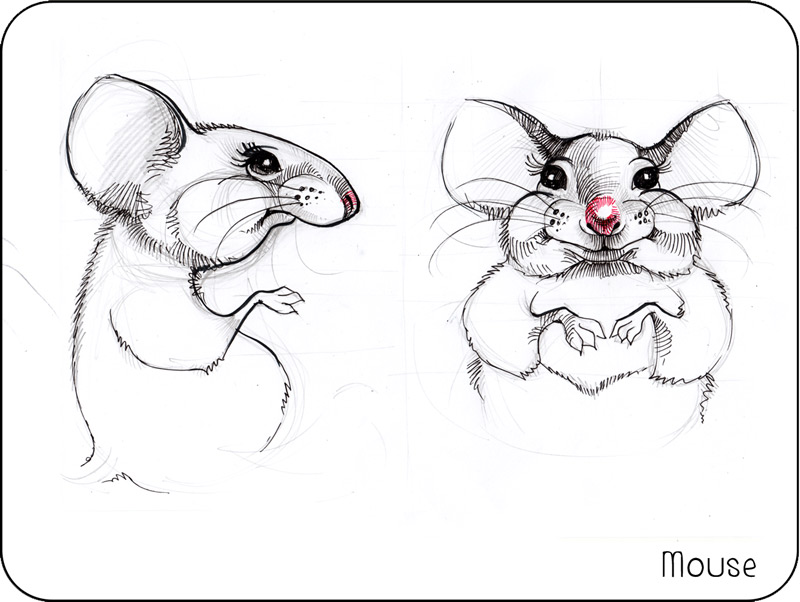 к. принципы и навыки, описанные в этом уроке, находятся в основе подавляющего большинства изображений, редактируемых с помощью любых графических редакторов.
к. принципы и навыки, описанные в этом уроке, находятся в основе подавляющего большинства изображений, редактируемых с помощью любых графических редакторов.
Этот урок посвящен созданию забавных мохнатых существ таких, как на приведенном рисунке.
Этот несложный урок посвящен использованию эффекта «Трехмерное изображение» на примере рисования кубика — игральной кости.
Этот урок посвящен рисованию цитрусовых фруктов с разрезом на примере апельсина. Урок относительно несложный и описывает основную технологию рисования апельсина, которую можно в последствии развить и усложнить.
Этот урок посвящен рисованию прозрачного шара. Примечательно, что дополнительные эффекты для выполнения этого урока не требуются
Этот урок посвящен рисованию прозрачной стеклянной кнопки для сайта. Как и в предыдущем уроке дополнительные эффекты для рисования прозрачной кнопки на сайт не потребуются.
Этот несложный урок посвящен превращению отдельных участков цветного изображения в черно-белое. В этом уроке можно узнать, как сделать цветные участки на фотографии, как нарисовать цветные глаза на черно белом-фоне, а так же как изменить цвет глаз на фотографии.
В этом уроке можно узнать, как сделать цветные участки на фотографии, как нарисовать цветные глаза на черно белом-фоне, а так же как изменить цвет глаз на фотографии.
Этот, в принципе, несложный урок посвящен рисованию смешных круглых трехмерных смайликов в Paint.NET. Так же на этом уроке можно узнать, как простым способом можно создать в Paint.NET тень от изображения.
Этот, в принципе, несложный урок посвящен вопросу, как разбить изображение на фотографии на несколько частей при помощи Paint.NET. Информация может оказаться полезной, например, для создания графических меню на сайте.
Этот, в принципе, несложный. Сначала мы хотели отнести этот урок в раздел уроки Paint.NET для новичков, но из-за большого количества вопросов на эту тему, мы сделали для него отдельную страничку.
Этот тоже несложный урок посвящен использованию стандартных эффектов и коррекций Paint.NET. В этом уроке мы нарисуем небо, грозу и молнию при помощи типовых эффектов и инструментов Paint. NET.
NET.
Этот урок Paint.NET сделан в формате видео-урока. Сама по себе технология рисования, применяемая на уроке, несложна и частично была рассмотрена на предыдущих уроках. Тем не менее, пофантазировав можно получить очень необычные рисунки.
Видео урок Paint.NET — Как нарисовать отпечаток пальца
На этом уроке можно узнать как сделать движущиеся рисунки для сайта. На этом уроке с помощью Paint.NET создаются кадры будущей анимации, которые потом объединяются в анимированный GIF-файл при помощи специальной программы-утилиты.
MS Paint и Paint tool SAI — это графические редакторы, позволяющие создавать рисунки на компьютере. MS Paint — редактор, который устанавливается вместе с Windows и является довольно простой программой с ограниченным набором возможностей. Paint tool SAI в свою очередь обладает гораздо большим количеством инструментов и функций и позволяет создавать более качественные изображения. Как же научиться красиво рисовать с помощью этих программ?
Инструменты MS Paint
Перед тем как приступать к рисованию в любом графическом редакторе, следует изучить его возможности. Paint сложно назвать полноценным графическим редактором, но он неплохо подойдет для небольшого редактирования рисунков и фотографий.
Paint сложно назвать полноценным графическим редактором, но он неплохо подойдет для небольшого редактирования рисунков и фотографий.
Панель всех инструментов в Paint находиться сверху. В этой программе есть функция выделения, обрезки и поворота изображения. Также холст можно увеличить в 8 раз.
Во вкладке «Вид» доступна возможность включить сетку, линейку и строку состояния. Благодаря этой функции в Paint удобно создавать изображение по клеткам.
Программа имеет небольшой набор инструментов:
- карандаш;
- заливка цветом;
- текст;
- ластик;
- палитра;
- масштаб.
Кроме того, в Paint есть несколько кистей на выбор с возможностью настраивать их толщину. Можно нарисовать готовую фигуру, ровную или кривую линию, а также изменить контур и заливку этих элементов с помощью одноименных инструментов.
Цветовая палитра довольно ограничена, но имеет функцию добавления дополнительных цветов. «Цвет 1» на панели инструментов означает цвет контура, а «Цвет 2» отвечает за цвет заливки.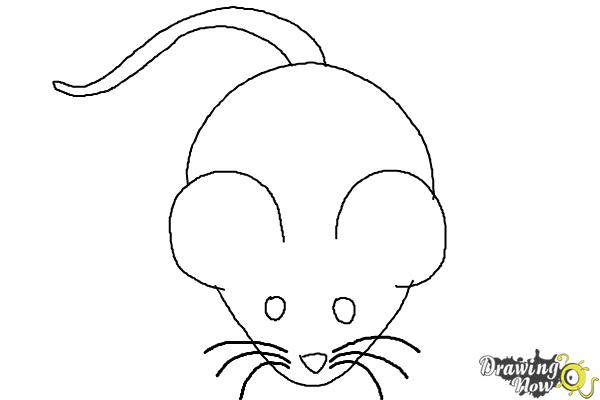
Как красиво рисовать в Paint мышкой
Есть несколько способов рисовать в Paint простые картинки. Но стоит помнить, что в силу ограниченности этой программы рисунки будут иметь довольно характерный для Paint вид и не очень высокое качество. Для создания полноценных картин лучше воспользоваться другим редактором.
И первый совет, как красиво рисовать в Paint, — используйте фигуры, линии и кривые. Любой объект, который вы хотите изобразить можно представить в виде одной или нескольких простых фигур. Так, например, гора — это треугольник или трапеция, дерево — сочетание овала и прямоугольника, а дом состоит из нескольких квадратов и треугольника.
Второй совет, как красиво рисовать в Paint, — это использовать масштабирование и сетку чтобы рисовать по клеточкам или создавать пиксельные рисунки.
Третий совет — применяйте разные кисти и меняйте их толщину. Они позволяют создавать интересные эффекты. Например, эффект масляной краски или пастельного мелка.
Возможности Paint tool SAI
В отличие от Paint, у Paint tool SAI есть большой набор функций и инструментов. Тем не менее этот редактор достаточно просто освоить, с ним легко и удобно работать.
Тем не менее этот редактор достаточно просто освоить, с ним легко и удобно работать.
Основные особенности SAI:
- возможность работать со слоями;
- имеет 25 инструментов для рисования на выбор;
- можно настраивать и создавать собственные кисти;
- полная поддержка графического планшета;
- поддержка горячих клавиш из Adobe Photoshop;
- работа с популярными форматами: JPEG, PNG, BMP, а также PSD и TGA;
- наличие инструментов для работы с векторной графикой.
И это далеко не полный перечень возможностей, доступных вам в Paint tool SAI. В этой программе можно выделять и редактировать отдельные элементы изображения, применять к холсту и кистям различные текстуры, поворачивать изображение, обрезать, изменять его размеры и многое другое.
Как научиться красиво рисовать в Paint tool SAI
Умение рисовать в Paint tool SAI зависит от вашего собственного навыка рисования. Графический редактор является лишь инструментом как, например, обычная бумага, карандаши или краски. Но все же есть несколько советов для начинающих цифровых художников, которые помогут улучшить навык рисования на компьютере:
Но все же есть несколько советов для начинающих цифровых художников, которые помогут улучшить навык рисования на компьютере:
- В первую очередь стоит приобрести графический планшет, поскольку рисовать мышкой весьма неудобно и будет требовать большого количества времени.
- Потратьте хотя бы немного времени на изучение программы и ее возможностей.
- Используйте слои. Они позволяют рисовать отдельные элементы рисунка независимо друг от друга. Не нужно пытаться рисовать все на одном слое, ведь это долго и неудобно. Например, нарисуйте контур на одном слое, а цвет добавьте на другом. Также, если вы используете больше двух слоев, старайтесь давать им название и группировать, чтобы не запутаться.
- Сведите к минимуму применение слишком кислотных цветов. В большинстве случаев их не стоит использовать вообще.
- Пользуйтесь референсами. Найдите в интернете одно или несколько вспомогательных изображений, откройте их в программе («Файл» — «Открыть»), уменьшите размер окна с изображением и перетяните его в удобное место на рабочей области.
 Например, референсы можно расположить слева, а справа поместить холст, на котором вы будете рисовать.
Например, референсы можно расположить слева, а справа поместить холст, на котором вы будете рисовать.
Как рисовать в Paint tool SAI мышкой
В Paint tool SAI есть векторные инструменты, позволяющие относительно комфортно рисовать мышкой. Чтобы начать работу с ними, нужно создать новый векторный слой. Вам будут доступны такие инструменты:
- Ручка(Pen) — инструмент, позволяющий рисовать плавные мягкие линии.
- Ластик (Eraser) — вытирает и автоматически скругляет линии.
- Нажим (Weight) — дает возможность поменять толщину линии.
- Цвет (Color) — с помощью этого инструмента можно поменять цвет нарисованной линии.
- Редактирование (Edit) — дает возможность отредактировать линию, удалить точку или сегмент, дублировать, перемещать, объединять, деформировать и удалять нарисованные линии.
- Давление (Pressure) — позволяет изменить толщину линии в определенной точке.
- Выделить/Отменить выделение (Select/Deselect).
- Кривая линия (Curve) — инструмент для рисования кривых линий.

- Прямая линия (Line) — позволяет рисовать ровные прямые линии.
Чтобы нарисовать линию с помощью инструмента Line, следует всего лишь поставить точку в начале линии и потянуть в нужном направлении. Если вы хотите нарисовать изогнутую линию с помощью инструмента Curve, то ставьте точки в тех местах, где линия должна изгибаться.
Для редактирования линии нажмите на Edit и выберите, что вы хотите сделать. Например, можно удалить ненужную линию или изгиб.
Зажав клавишу Alt, вы можете удалить ненужную точку.
Чтобы закрасить свой рисунок выделите область, которую хотите закрасить, с помощью «Волшебной палочки» или Select, создайте новый растровый слой и на нем закрасьте выделенную область. Векторный слой можно слить с растровым и тогда он потеряет все свои векторные свойства.
Инструкция
Основным инструментов является карандаш. Он, как и его физический аналог, позволяет проводить произвольные линии и рисовать любые силуэты. Толщина задается в соответствующей графе, а цвет по умолчанию – черный, но может быть изменен на любой другой с помощью цветовой палитры. Для того чтобы начать работу карандашом (хотя при открытии файла Paint он уже готов к рисованию), на верхней панели необходимо нажать соответствующую иконку.
Для того чтобы начать работу карандашом (хотя при открытии файла Paint он уже готов к рисованию), на верхней панели необходимо нажать соответствующую иконку.
Справа от карандаша находится заливка. Она позволяет заполнять цветом любую замкнутую фигуру, однако если в последней есть разрыв, то заливка распространится на весь рисунок либо более широкую, ограниченную линией область. Ее оттенок также меняется цветовой палитрой. Далее расположена функция вставки текста, обозначенная буквой «А». При ее нажатии и выделении области на изображении появляется дополнительная панель, на которой можно выбрать шрифт надписи, ее размер и цвет.
Строчка, расположенная ниже, содержит в себе еще три инструмента: ластик, пипетку и лупу. Первый необходим для удаления части рисунка. Его размер можно сменить в графе «Толщина». Пипетка необходима для копирования цвета с изображения, если он отсутствует в списке стандартных. Лупа нужна для масштабирования, когда приходится менять мельчайшую деталь картинки. Для этого, нажав на соответствующих значок, пользователь получает в области рисования небольшую лупу в прямоугольном ареале. Наведя ее на нужный объект и нажав левую кнопку мыши, он увеличит часть изображения.
Для этого, нажав на соответствующих значок, пользователь получает в области рисования небольшую лупу в прямоугольном ареале. Наведя ее на нужный объект и нажав левую кнопку мыши, он увеличит часть изображения.
Кисти похожи на карандаш, однако проводимая ими линия неоднородна и может иметь различную структуру. Например, при выборе масляной кисти сделанные ею штрихи будут напоминать оригинальные мазки, произведенные на реальном холсте. Выполненная этим инструментом картинка будет похожа не на двухмерных чертеж, а на объемное, многофактурное изображение.
Далее справа находится окно вставки готовых фигур. Сюда входят как геометрически правильные объекты: квадрат, круг, звезда, стрелка – так и произвольно вытягиваемая линия. Она вторая по счету. Чтобы получить кривую, нужно щелкнуть левой кнопкой мыши по соответствующей иконке, затем провести линию на рисунке. Сначала она будет прямая. «Зацепив» указателем точку внутри нее, ее следует перетащить вбок и искривить линию. Для вставки обычной фигуры необходимо в любом месте поставить курсор, нажать на левую кнопку мыши и, не отпуская ее, немного его передвинуть.
Последним инструментом идет выбор цвета, который можно осуществить среди предложенных стандартных тонов либо сделать свой, нажав на кнопку «Изменение цветов». В появившемся окошечке можно получить новый оттенок, передвигая похожий на прицел курсор по радужной области, либо задавая новые параметры в соответствующих полях.
Источник: *****
Программа для рисования на компьютере Paint
В любом компьютере, а если быть более точным, то в любой операционной системе Windows, есть какое-то количество «встроенных» программ. Эти программы принято называть «Стандартные», так как их не нужно специально устанавливать. И одна из этих программ предназначена для рисования. Называется она Paint.
Подробнее о программах компьютера Вы сможете узнать из урока «Компьютерные программы».
Paint
– это простейшая программа для рисования на компьютере, которую так обожают дети и высоко оценивают многие взрослые. В ней есть небольшой набор инструментов для рисования (кисть, карандаш, ластик и т. д.) и большое количество цветов. Возможности Paint весьма ограничены, но, несмотря на это, в ней можно создавать чуть ли не шедевры. Все зависит от желания и таланта.
д.) и большое количество цветов. Возможности Paint весьма ограничены, но, несмотря на это, в ней можно создавать чуть ли не шедевры. Все зависит от желания и таланта.
Как открыть программу Paint
Для того чтобы открыть на компьютере программу Paint, нажмите на кнопку «Пуск» в левом нижнем углу экрана.
В открывшемся списке нажмите на пункт «Все программы» (Программы).
Появится довольно большой список. Выберите пункт «Стандартные».
И, наконец, откройте программу Paint ().
Как выглядит программа Paint
Есть две версии программы Paint. По большему счету, они отличаются только дизайном.
Вот так выглядит программа Paint более старой версии:
А вот так выглядит современная версия этой программы:
Также на многих компьютерах вместо программы Paint установлена похожая программа под названием. Об этой программе мы будем говорить отдельно. Выглядит она вот так:
Как рисовать в программе Paint
Попробуем что-нибудь нарисовать в Paint’е. Щелкните левой кнопкой мышки по инструменту для рисования. Например, по кисточке.
Щелкните левой кнопкой мышки по инструменту для рисования. Например, по кисточке.
Теперь нажмите на нужный цвет (цвета находятся внизу или вверху программы).
Наведите курсор на белое, нажмите на левую кнопку мыши и, не отпуская ее, двигайте мышкой.
Вот что получилось у меня:
Программа Paint состоит из нескольких частей. Самая важная часть – это белый прямоугольник посередине. Это и есть наш лист, то есть то место, где
мы будем рисовать.
Следующая, не менее важная часть программы, – инструменты. Это то, чем
мы будем рисовать. Находятся инструменты либо слева, либо вверху (в зависимости от версии программы Paint).
Также для полноценного рисования нам понадобятся различные цвета. Часть программы, в которой можно выбрать цвет, находится либо внизу слева, либо вверху справа (в зависимости от версии).
Ну, и есть еще одна часть программы – верхнее меню. Это, кстати, та часть, которой мы будем пользоваться крайне редко.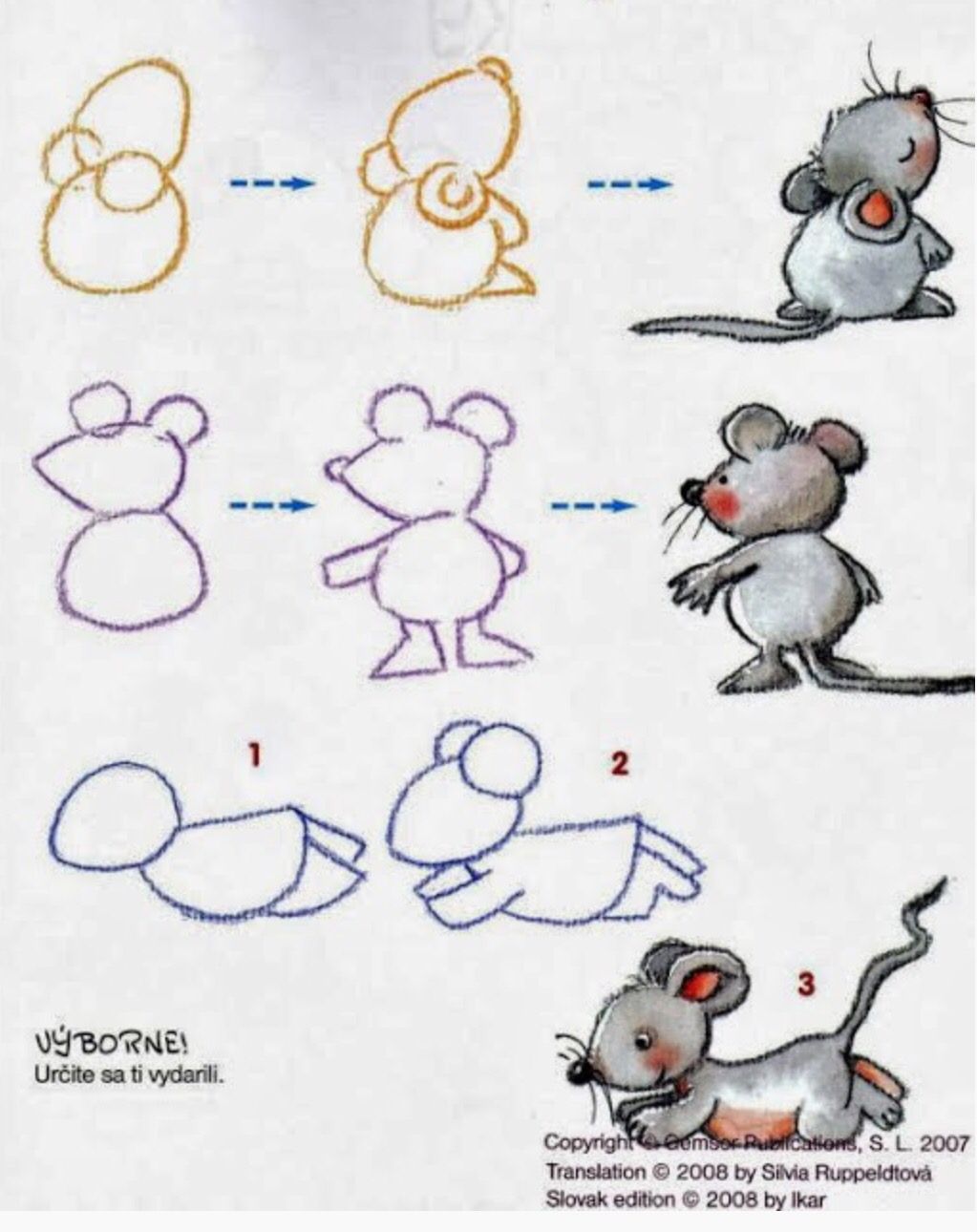
Как Вы уже знаете, выбрать цвет для рисования можно либо внизу слева, либо вверху справа. Для того, чтобы понравившийся Вам цвет «назначился», нужно всего лишь нажать на него левой кнопкой мышки. Кстати, обратите внимание на два квадратика рядом с цветами.
Если Вы нажмете на какой-нибудь цвет, то он появится в первом (переднем) квадратике. Это означает, что цвет выбран, и Вы можете им рисовать.
А задний квадратик – это тот цвет, которым Вы будете стирать нарисованное. По умолчанию он белый. Лучше его не менять.
Кстати, это далеко не все цвета. Можно подобрать любой другой цвет. Для этого нужно изменить палитру.
В старой версии программы Paint нажмите на надпись «Палитра» (вверху справа). Покажется надпись «Изменить палитру». Жмите на неё.
В новой версии программы Paint воспользуйтесь кнопкой «Изменение цветов».
Инструменты для рисования в Paint
А сейчас самое интересное – рисование. В программе Paint, как и в жизни, есть несколько способов того, как можно нарисовать. Можно кисточкой или карандашом, а можно баллончиком с краской. Есть и другие варианты: надпись, линии, фигуры. Сейчас мы рассмотрим самые популярные инструменты для рисования.
Можно кисточкой или карандашом, а можно баллончиком с краской. Есть и другие варианты: надпись, линии, фигуры. Сейчас мы рассмотрим самые популярные инструменты для рисования.
Напомню, что инструменты в программе Paint находятся либо с левой стороны, либо сверху.
Начнем с инструмента «Карандаш». Выглядит он вот так:
Рисует тонкой линией. Попробуйте что-нибудь нарисовать. Для этого щелкните левой кнопкой по инструменту «Карандаш», затем нажмите на нужный цвет, после чего наведите курсор на белое, нажмите на левую кнопку мыши и, не отпуская ее, двигайте мышкой.
Следующий популярный инструмент – «Кисть». Выглядит он вот так:
Рисует более толстой линией, чем «Карандаш».
Кстати, толщину «Кисти» Вы можете выбрать сами.
Если у Вас более старая версия программы Paint, то под инструментами находится окошко, в котором можно выбрать толщину и внешний вид линии. Для этого щелкните по любому виду линии и попробуйте порисовать (так же, как и «Карандашом»).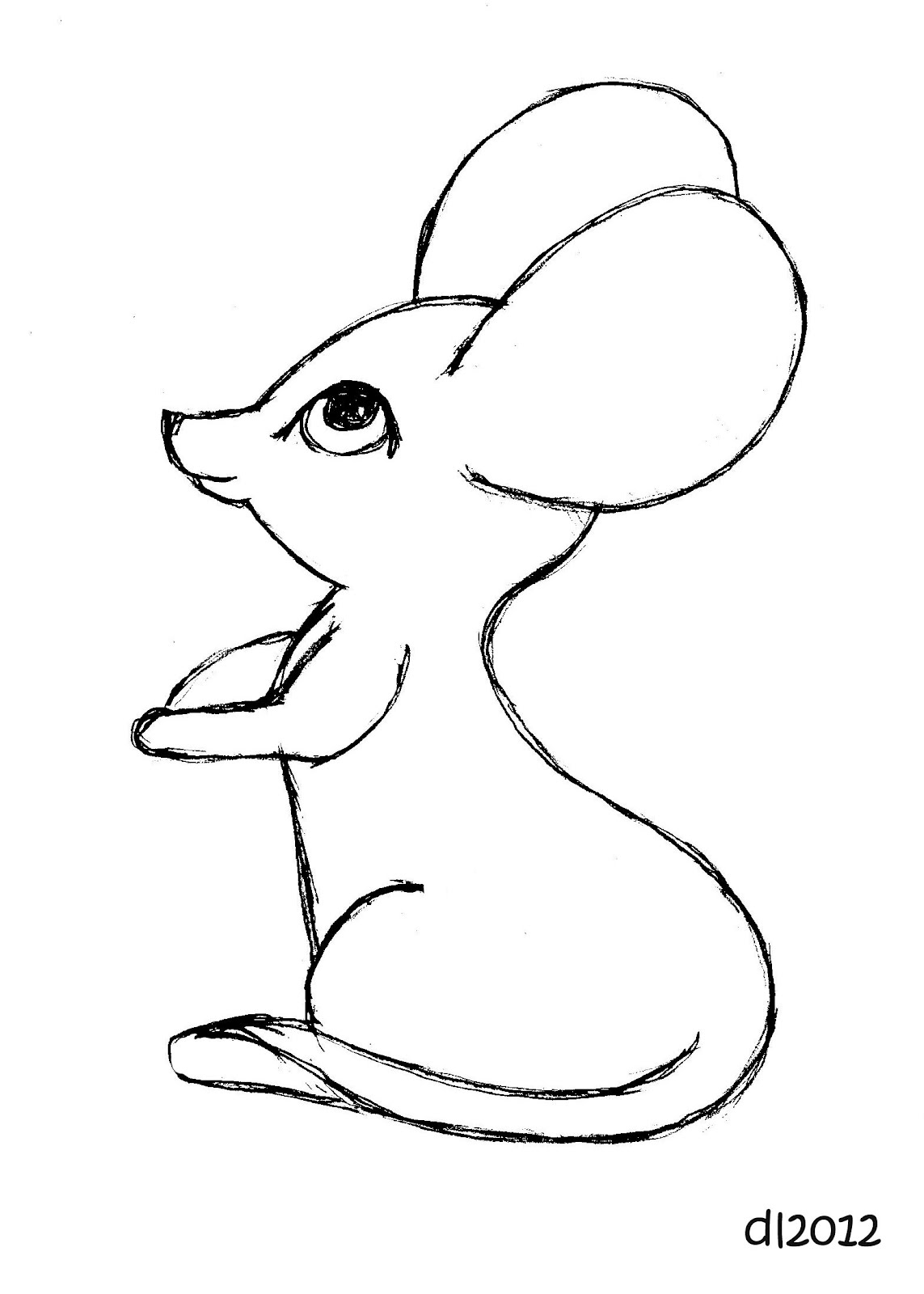
А если у Вас новая версия программы, то для того, чтобы выбрать толщину и внешний вид кисточки, нужно нажать на кнопку с маленькой стрелочкой прямо под инструментом «Кисть». Попробуйте порисовать разными кистями (рисовать так же, как и «Карандашом»).
В старой версии программы Paint есть инструмент, который называется «Распылитель» и рисует точками. Выглядит он вот так:
У распылителя, как и у кисточки, есть разные размеры. И рисовать им нужно так же, как карандашом и кистью.
Инструмент «Ластик». Вытирает то, что Вы нарисовали.
«Заливка». Заполняет цветом объединенную область.
Для того, чтобы это попробовать, нарисуйте круг кисточкой или карандашом. Щелкните левой кнопкой мыши по заливке и выберите другой цвет.
Наведите внутрь круга и щелкните левой кнопкой мыши один раз. Внутренняя часть круга заполнится цветом.
Инструмент «Масштаб». Увеличивает часть рисунка. Удобно пользоваться этим инструментом для рисования мелких деталей.
Для того, чтобы увеличить часть рисунка, щелкните по инструменту «Масштаб» и нажмите на то место рисунка, которое хотите увеличить, левой кнопкой мышки. Для того, чтобы вернуть обратно, то есть уменьшить, щелкните правой кнопкой мышки по увеличенному рисунку. Если это не сработало, то снова выберите инструмент «Масштаб» и щелкните по увеличенному рисунку левой кнопкой мышки.
И напоследок поговорим еще об одном инструменте, который, по сравнению с предыдущими, не так часто используется.
Инструмент «Пипетка». Нужен для того, чтобы определить цвет на рисунке. Для этого наведите «Пипетку» на определенную цветную часть рисунка и нажмите один раз левой кнопкой мышки. После чего посмотрите на установленный цвет. Он поменялся. То есть при помощи «Пипетки» можно выбрать цвет в определенном месте (точке) рисунка.
Только что мы рассмотрели самые часто используемые инструменты программы Paint. Попробуйте нарисовать похожий рисунок, используя их.
Сохранение рисунка Paint на компьютере
Многие люди не сохраняют рисунок во время работы, а делают это в конце. Дело в том, что, когда Вы пытаетесь закрыть программу Paint, уже нарисовав в ней что-нибудь, то выскакивает окошко, в котором компьютер «спрашивает», сохранять ли изменения.
Дело в том, что, когда Вы пытаетесь закрыть программу Paint, уже нарисовав в ней что-нибудь, то выскакивает окошко, в котором компьютер «спрашивает», сохранять ли изменения.
Если нажмете на кнопку «Да», то компьютер откроет окошко, в котором нужно выбрать место для рисунка, дать ему название и нажать кнопку «Сохранить».
Если щелкните по кнопке «Нет», то компьютер закроет программу Paint вместе с рисунком, и открыть Вы его уже не сможете. То есть рисунок безвозвратно исчезнет.
А если щелкните по кнопке «Отмена», то компьютер оставит открытой программу Paint вместе с рисунком. Тем самым он дает Вам возможность что-то подправить, изменить рисунок.
Но лучше все-таки сохранять другим способом. И не в самом конце работы над рисунком, а время от времени. Дело в том, что есть вероятность потери рисунка. Например, скачок электричества или зависание компьютера. Если вдруг такое произойдет, Ваш рисунок может не сохраниться на компьютере. Это значит, Вы его потеряете.
Кстати, это касается не только программы Paint, но и любой другой программы компьютера (Microsoft Word, Excel, Photoshop и т. д.).
В новой версии программы, вместо надписи «Файл», есть вот такая кнопка:
Откроется список. Нажмите в этом списке на пункт «Сохранить как».
Откроется новое окошко. В нем компьютер предлагает выбрать то место, в которое нужно записать (сохранить) наш рисунок.
Обратите внимание на верхнюю часть этого окошка. Это то место, куда компьютер «собирается» сохранить рисунок. Эта часть выглядит следующим образом:
Или вот так:
В примере на картинке компьютер предлагает сохранить рисунок в «Мои рисунки» («Изображения»). В одном из уроков мы говорили о том, что в «Моих рисунках» («Изображениях»), как и в «Моих документах», лучше ничего не хранить (конечно, если есть альтернатива). Поэтому лучше сохранить рисунок на какой-нибудь Локальный диск, например, на Локальный диск D. То есть, нужно в этом окошке вместо папки «Мои рисунки» («Изображения») выбрать Локальный диск D. Для этого нужно нажать на надпись «Мой компьютер» («Компьютер») с левой стороны.
Для этого нужно нажать на надпись «Мой компьютер» («Компьютер») с левой стороны.
И после этого внутри окошка (в белой его части) открыть нужный Локальный диск, то есть нажать по нему два раза левой кнопкой мышки.
Если Вы хотите положить рисунок в какую-то папку, откройте ее в этом же окошке (нажмите по ней два раза левой кнопкой мышки).
После того, как Вы выбрали место, в которое хотите сохранить рисунок, нужно обратить внимание на нижнюю часть окошка. А точнее на пункт «Имя файла».
В этой части написано название, под которым рисунок будет записан в компьютере. В примере на картинке это название – «Безымянный». Если оно нам не подходит, то нужно его удалить и напечатать новое, подходящее название.
Также обратите внимание на поле, которое находится сразу под «Именем файла». Называется оно «Тип файла». Нажав на это поле, мы можем выбрать подходящий формат для рисунка или оставить все как есть. О форматах рисунков (фотографий) Вы узнаете в конце урока.
Теперь Вы можете закрыть программу Paint и попробовать открыть Ваш рисунок с компьютера. Для этого откройте место, в которое Вы сохранили рисунок. Там должен быть файл с напечатанным Вами названием или стандартным названием «Безымянный».
Формат рисунка и фото
Рисунки и фотографии отличаются друг от друга не только по содержанию, но и по другим «компьютерным» характеристикам. Например, по размеру.
Бывает так, что, вроде бы, два одинаковых рисунка, но у одного размер в три раза больше, чем у другого.
Научиться определять компьютерный размер можно, изучив урок «Размер файла и папки».
Также рисунки (фотографии) отличаются по качеству. Думаю, Вам не раз встречались фотографии крайне плохого качества. Это видно невооруженным глазом. Например, две одинаковые фотографии, но одна лучшего качества, а другая – худшего.
А бывает так, что рисунку (фотографии) как будто не хватает красок. Вот пример.
И за все это отвечает формат файла или, другими словами, тип файла.
О понятии «тип файла» Вы сможете узнать из урока «Форматы файлов».
Вообще-то изображения (рисунки, фотографии) бывают самых разных форматов. И форматов этих очень много. Все эти форматы мы рассматривать не будем – рассмотрим самые популярные.
Это такие форматы, как bmp, gif, jpg, png, tiff.
Все эти форматы отличаются друг от друга, в первую очередь, по качеству. А качество отличается по количеству (насыщенности) цветов.
Например, я рисую картину, используя множество разных цветов. И тут вдруг часть цветов закончилась, и я вынужден дорисовывать тем, что есть. Я, конечно, постараюсь сделать все, чтобы это обстоятельство не сильно отразилось на результате, но все равно моя картина получится не такая, как хотелось бы – более блеклая, размытая.
Вот так и с форматами изображений. Какой-то формат оставляет все цвета, другой же обрезает часть. И, бывает, из-за этого изображение (рисунок, фотография) портится. Но это если говорить вкратце. На самом деле, там все несколько сложнее, но, думаю, главное Вы уловили.
А теперь про форматы.
BMP
– формат рисунков. Его можно использовать для хранения нарисованных Вами рисунков на компьютере. Но вот в Интернете этот формат не используется из-за его большого объема. То есть, если Вы хотите свой рисунок «вывесить» на форум или в социальную сеть, обратите внимание на формат. Он должен быть gif, jpg или png.
GIF
– популярный формат рисунков. В нем можно сохранять рисунки без потери качества, но с ограниченным количеством цветов – 256. Этот формат очень распространен в Интернете. Кстати, в нем создаются небольшие анимированные (движущиеся) картинки.
JPG
– формат фотографий и картин с большим количеством цветов. В этом формате можно сохранить изображение как без потери качества, так и с её потерей.
PNG
– современный формат рисунков. Изображение в таком формате получается небольшого размера без потери качества. Очень удобно: и файл маленький, и качество хорошее. Кстати, этот формат хорошо поддерживает прозрачность.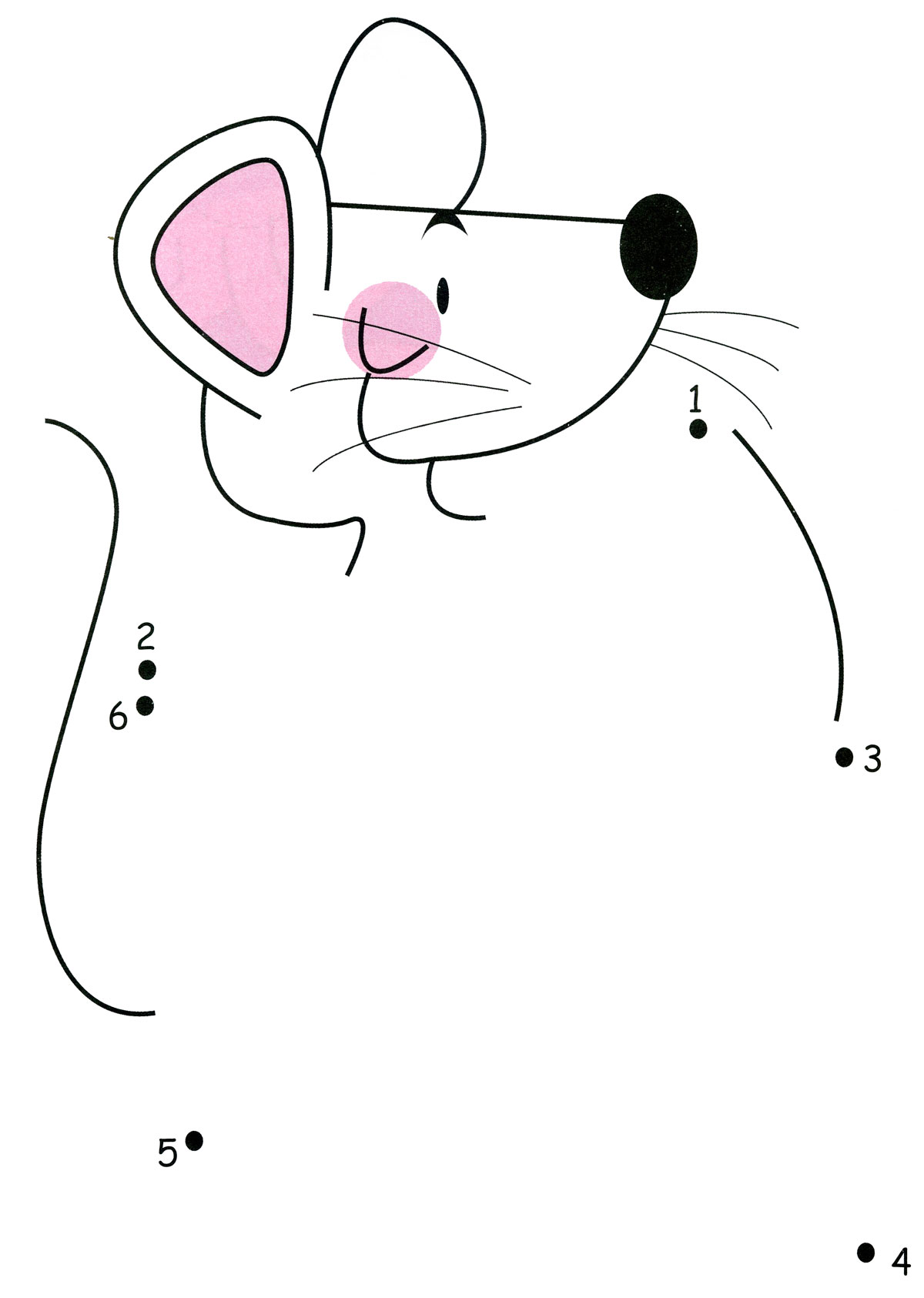
TIFF
– формат изображений очень хорошего качества (без сжатия). И, соответственно, размер у таких изображений огромный. Этот формат используют тогда, когда качество имеет большое значение. Например, при создании визиток, буклетов , журнальных обложек.
Так как же выбрать подходящий формат?! Конечно, это зависит от ситуации. Но можно руководствоваться довольно простым принципом:
Если это рисунок, сделанный в программе Paint, который Вы собираетесь держать в компьютере и не «выносить» в Интернет, то bmp.
Если анимация или рисунок с небольшим количеством цветов, который собираетесь публиковать в Интернете – то gif
Если фотография — то jpg (jpeg)
Если рисунок, где есть много цветов или какие-то прозрачные части, — то png
Если рисунок, фото для полиграфии (визитки, буклеты, плакаты и т. д.), — то tiff.
При работе с рисунками и фотографиями довольно часто нужно нанести надпись на само изображение. Можно, конечно, попробовать сделать это «вручную» — нарисовать кисточкой или карандашом в программе Paint. Но вряд ли таким способом получится сделать аккуратную, красивую надпись. Для этой цели в программе Paint есть специальный инструмент, при помощи которого можно напечатать текст на изображении.
Но вряд ли таким способом получится сделать аккуратную, красивую надпись. Для этой цели в программе Paint есть специальный инструмент, при помощи которого можно напечатать текст на изображении.
Как напечатать текст на рисунке или фотографии
Чтобы напечатать текст на изображении, оно должно быть открыто в программе Paint.
Если у Вас программа Paint более старой версии, то вверху слева в этой программе есть надпись «Файл». Нажмите на нее, и в открывшемся списке нажмите на пункт «Открыть».
А если у Вас новая версия программы Paint, нажмите на небольшую кнопку со стрелкой вверху слева.
Откроется список. Нажмите на пункт «Открыть».
Как только Вы нажмете на «Открыть», появится окошко. В этом окошке Вам нужно найти и выбрать тот рисунок или фотографию, на которую хотите нанести надпись. Обычно компьютер «предлагает» выбрать изображение из папки «Мои рисунки» (Изображения). Вы можете выбрать любое другое место. Для этого воспользуйтесь левой частью окошка.
Когда откроете нужное место и найдете рисунок (фото), нажмите по нему два раза левой кнопкой мышки, чтобы он открылся в программе Paint. Напомню, что найти нужный рисунок (фото) Вы сможете быстрее, если поменяете «Вид» (правой по пустому месту в окошке – «Вид»).
А теперь напечатаем текст на рисунке (фотографии). Для этого нажмем на инструмент «Текст».
После чего жмем на цвет, которым нужно печатать текст на изображении.
Отпустите левую кнопку мыши и напечатайте текст.
Как изменить шрифт и размер букв
Для того, чтобы изменить шрифт, размер букв, сделать текст жирным, курсивом или подчеркнутым, используйте панель «Шрифт» (Текст).
Эта панель обычно появляется вверху, когда Вы печатаете текст на рисунке.
Бывает так, что в старой версии программы Paint панель для редактирования текста не появляется. В этом случае нужно щелкнуть правой кнопкой мыши по полю с текстом и выбрать пункт «Панель атрибутов текста».
Не забывайте выделять текст, который хотите изменить!
Допустим, я начал печатать текст и захотел увеличить его размер. В первую очередь, нужно выделить текст, который я хочу изменить. Для этого нужно нажать левую кнопку мышки в конце напечатанного текста и, не отпуская ее, тянуть в начало.
Когда текст выделится (закрасится), можно менять размер букв. Для этого нужно воспользоваться панелью для редактирования текста
Рисуем линии и фигуры в программе Paint
В предыдущих уроках мы научились рисовать и печатать текст на рисунках (фотографиях) в программе Paint. В этом уроке мы научимся рисовать линии и фигуры. Ведь без этого невозможно осуществить многие задумки. Например, следующий рисунок нарисован только линиями и фигурами.
Для того, чтобы рисовать линии, в программе Paint есть специальный инструмент «Линия». Находится он там же, где и все остальные инструменты – либо слева, либо сверху (в зависимости от версии Paint).
Нажмите на него левой кнопкой мышки. Затем выберите тот цвет, которым хотите нарисовать линию. Напомню, что в старой версии программы Paint цвета находятся внизу слева, а в новой – вверху справа.
Также можно выбрать толщину линии. В старой версии программы Paint есть специальное поле для выбора толщины. Щелкните левой кнопкой мышки по подходящему типу.
В новой версии программы для выбора толщины нужно нажать на кнопку «Толщина» и из предложенного списка выбрать подходящий тип.
Кстати, в новой версии программы Paint можно выбрать не только толщину, но еще и вид линии (пастель, масло, акварель , маркер и так далее). Для этого есть специальная кнопка «Контур».
Выбрав цвет и тип линии, наведите курсор (стрелку) на белое, нажмите на левую кнопку мыши и, не отпуская ее, двигайте мышку в сторону. Когда Вы растянете линию до нужного размера, отпустите кнопку мыши.
Рядом с инструментом «Линия» есть еще один любопытный инструмент – «Кривая линия».
Вы также можете выбрать цвет и толщину линии, а в новой версии программы еще и контур.
Сделайте необходимые настройки и нарисуйте линию. Затем наведите на то место, в котором должен быть изгиб, нажмите на левую кнопку мыши и, не отпуская ее, двигайте мышкой в нужную сторону. Отпустите левую кнопку мыши, когда изогнете линию так, как Вам нужно.
А теперь приступим к рисованию фигур. Для этого есть целый набор инструментов.
Начнем с инструмента «Овал» (в старой версии – «Эллипс»).
Рисовать овал нужно так же, как и линию: нажать левую кнопку мыши и, не отпуская ее, «растягивать» до нужного размера. или Все остальные фигуры имеют те же настройки. Особого внимания заслуживает инструмент «Многоугольник». Для этого нажмите левую кнопку мыши и, не отпуская ее, проведите линию. Это будет первая сторона многоугольника. Для того, чтобы нарисовать следующую сторону, просто щелкните один раз по месту, где должен быть ее конец. Попробуйте нарисовать каждую из фигур в программе Paint с различными настройками. В программе Paint можно не только нарисовать рисунок, но еще и изменить его. Например, перевернуть, уменьшить или увеличить часть рисунка, копировать (размножить). И для того, чтобы все это сделать, нужно научиться выделять рисунок или часть рисунка. То есть, перед тем как изменить что-то в рисунке (перевернуть, увеличить, копировать), нужно выделить ту самую часть, которую мы хотим изменить. Для этого есть два инструмента – прямоугольное выделение и выделение произвольной формы. Как выделить рисунок или часть рисункаНаучимся выделять при помощи инструмента «Прямоугольное выделение». Выберите инструмент «Прямоугольное выделение». Если у Вас старая версия программы Paint, то для этого нужно нажать специальную кнопку «Выделение» в той части программы, где находятся инструменты (слева). А если у Вас новая версия программы Paint, то нужно нажать на надпись «Выделить» и из открывшегося небольшого окошка выбрать пункт «Прямоугольная область». После того как Вы выбрали нужный инструмент, наведите курсор на ту часть изображения, которую нужно выделить. Если Вам нужно выделить весь рисунок, то наведите курсор на любой его угол. Нажмите левую кнопку мыши и, не отпуская ее, растяните до нужного размера прямоугольное окошко. Вот таким образом выделяют рисунок или часть рисунка в программе Paint. А вот при помощи инструмента «Выделение произвольной формы» можно выделить часть изображения определенной формы. Если у Вас старая версия программы Paint, то для этого нужно нажать специальную кнопку в той части программы, где находятся инструменты (слева). А если у Вас новая версия программы Paint, то нужно нажать на надпись «Выделить» и из открывшегося небольшого окошка выбрать пункт «Произвольная область». После того как Вы выбрали нужный инструмент, наведите курсор на ту часть изображения, которую нужно выделить. Нажмите левую кнопку мыши и, не отпуская ее, обрисуйте по контуру рисунок. Когда Вы отпустите левую кнопку мыши, та часть рисунка, которую Вы обвели, будет внутри прямоугольника. Так и должно быть. А теперь поговорил о том, как изменить рисунок или часть рисунка. Как изменить рисунок или часть рисункаДля начала проговорим о том, как изменить размер рисунка или части рисунка. Когда Вы выделяете рисунок или его часть, то выделенный Вами фрагмент помещается в прямоугольник. Это происходит и при использовании инструмента «Прямоугольное выделение», и при использовании инструмента «Выделение произвольной формы». На этом прямоугольнике есть маленькие квадратики. А вот для того, чтобы перенести часть рисунка в другое место листа, нужно поместить курсор внутрь прямоугольника. Стрелка станет четырехсторонней. Нажмите на левую кнопку мыши и, не отпуская ее, тяните выделенную часть в нужное место. А для того, чтобы повернуть выделенную часть рисунка или размножить ее, нужно нажать внутри прямоугольника правой кнопкой мыши и выбрать подходящий пункт. Для поворота выберите пункт «Отразить/Повернуть…» (Повернуть). Чтобы копировать часть рисунка (размножить), выберите пункт «Копировать», а затем нажмите правой кнопкой мыши в другой части листа и из появившегося списка выберите пункт «Вставить». Когда Вы закончите работу с выделенной областью, щелкните левой кнопкой мыши по пустому месту. Выделение пропадет. Более точно по рисованию в 7-версии можно посмотреть здесь: http://windows. /ru-RU/windows7/Using-Paint |
Paint — это стандартный для Windows графический редактор. И хотя он не может похвастаться широким функционалом, зато с ним очень легко работать. Эта программа позволяет создавать простые рисунки и вносить небольшие правки в фото или изображение. Давайте же рассмотрим, что можно нарисовать в «Паинте».
Инструменты Paint
«Паинт» обладает довольно ограниченным набором возможностей, однако с ними все равно стоит ознакомиться, прежде чем приступать к рисованию.
После запуска программы все доступные инструменты вы найдете на верхней панели. Всего вам доступны две вкладки: «Главная» и «Вид». В главной вкладке есть такие группы инструментов:
- «Буфер обмена» — содержит стандартные возможности вставить, вырезать и копировать изображение или его фрагмент.
- «Изображение» — позволяет выделить, повернуть и поменять размер рисунка или фотографии.

- «Инструменты» — содержит небольшой набор кистей и набор стандартных инструментов для рисования.
- «Фигуры» — дает возможность добавить фигуру, изменить цвет ее заливки и контура, выбрать толщину линии.
- «Цвета» — позволяет выбрать цвет линий и заливки.
Во вкладке «Вид» вы имеете возможность приблизить или отдалить изображение, включить линейку, сетку и отображение строки состояния, а также развернуть рисунок во весь экран.
Как рисовать в Paint
Рисовать в «Паинте» можно как используя карандаш или кисти, так и с помощью фигур. Чтобы нарисовать контур, нужно выбрать карандаш или понравившуюся кисть и провести линию, зажав клавишу мыши.
Если вы хотите добавить фигуру, то просто нажмите на интересующий вас объект из имеющихся шаблонов, поместите курсор на холст и потяните в желаемом направлении. Фигуру можно переместить и сменить ее размер. Также можно изменить цвет ее контура и заливки. За оттенок контура отвечает «Цвет 1» на панели инструментов, а за оттенок заливки — «Цвет 2». В качестве заливки или контура для объекта можно применить текстуру одной из имеющихся кистей.
В качестве заливки или контура для объекта можно применить текстуру одной из имеющихся кистей.
Что можно нарисовать в «Паинте» для начинающих?
Если вы впервые рисуете на компьютере, то попробуйте изобразить что-то простое с помощью шаблонных фигур. Например, простейшее здание, состоящее из прямоугольника, треугольника и нескольких квадратов. Также можно изобразить «смайлик» с помощью круга и линий.
Нарисовать в «Паинте» можно что угодно, все зависит от вашей фантазии. Конечно рисунки, созданные в Paint, далеки от профессиональных картин, но вполне подойдут в качестве простых иллюстраций.
Как нарисовать замок в Paint
Дом или простой человечек — это не единственное, что легко и красиво можно нарисовать в «Паинт». Например, в этой программе вы можете изобразить целый замок. Для этого нарисуйте с помощью фигур три прямоугольника. Центральная фигура должна быть ниже остальных.
Добавьте сверху каждого прямоугольника по три зубца. Для этого можно использовать фигуру «Прямоугольник» или нарисовать зубцы карандашом. Таким образом у вас получится три башенки. На высоких башнях рисуем окна с помощью скругленных прямоугольников. На центральной башне добавляем ворота, и проводим на них несколько линий.
Таким образом у вас получится три башенки. На высоких башнях рисуем окна с помощью скругленных прямоугольников. На центральной башне добавляем ворота, и проводим на них несколько линий.
По бокам можно дорисовать зубчатые стены и дорогу перед воротами, используя фигуру «Линия». Закончив рисовать контур, используйте заливку, чтобы быстро и легко покрасить рисунок.
Как можно нарисовать дерево
Если вам интересно, что легкое можно нарисовать в «Паинте», попробуйте нарисовать дерево. А изобразить его можно разными способами. Например, красивое дерево получится из фигур «Выноска-облако» и «Треугольник», надо только вытереть несколько лишних элементов ластиком. Также дерево можно нарисовать из нескольких кругов и прямоугольника.
Из трех треугольников и квадрата получится аккуратная елочка. Можно сделать более простой вариант, используя только один треугольник.
Пейзаж
Если вас интересует, что красивое можно нарисовать В «Паинте», то попробуйте изобразить различные пейзажи, используя в рисунке все те же фигуры или рисуя линии кистью. Например, можно нарисовать горы с помощью треугольников, несколько небольших деревьев или елок и овальное озеро посередине. Также можно сделать ночное небо с помощью звезд и темно-синей заливки.
Например, можно нарисовать горы с помощью треугольников, несколько небольших деревьев или елок и овальное озеро посередине. Также можно сделать ночное небо с помощью звезд и темно-синей заливки.
Животные
Помимо всего прочего, в «Паинте» можно нарисовать разнообразных животных из геометрических фигур. К примеру, можно изобразить лису из четырех треугольников разного размера, пары кругов и фигуры «Молния».
Чтобы нарисовать кота можно использовать треугольники для тела, ушей и хвоста, круг для головы и ромбы для глаз. А для изображения медведя понадобятся только круги и овалы разного размера.
Что можно нарисовать в «Паинте» по клеткам?
Благодаря функции «Включить сетку», рисовать в «Паинте» по клеткам довольно легко. Нарисовать можно любую интересующую картинку, следуя инструкции или схеме.
Например, попробуем нарисовать яблоко. Для этого сначала нужно перейти на вкладку «Вид» в «Паинте» и включить «Линии сетки», а затем снова вернуться на главную вкладку. Чтобы рисовать было немного проще, можно максимально приблизить лист и рисовать с помощью карандаша, а потом при необходимости увеличить картинку.
Чтобы рисовать было немного проще, можно максимально приблизить лист и рисовать с помощью карандаша, а потом при необходимости увеличить картинку.
Переходим на главную вкладку, выбираем зеленый цвет и закрашиваем три клеточки. После этого отступаем семь клеток вправо и закрашиваем еще три клеточки. Возвращаемся к первым трем клеткам, опускаем карандаш на один квадрат вниз влево и закрашиваем горизонтально пять клеточек. Опять опускаемся вниз и влево на один сектор и закрашиваем шесть клеток. Теперь под шестью клеточками закрашиваем пять клеток, а затем ниже еще три. На этом первый листочек яблока будет готов, для второго листочка справа повторяем зеркально те же действия.
Нарисовав оба листочка, выбираем коричневый цвет, отступаем две клетки от верхней части левого листочка и рисуем вертикальную линию на пять клеточек вниз. Через центр этой линии закрашиваем еще пять клеточек по горизонтали, соединяя два зеленых листа. Снизу коричневой вертикальной линии закрашиваем еще одну клетку вправо, затем ведем карандаш вниз на одну клеточку, снова вправо и вниз.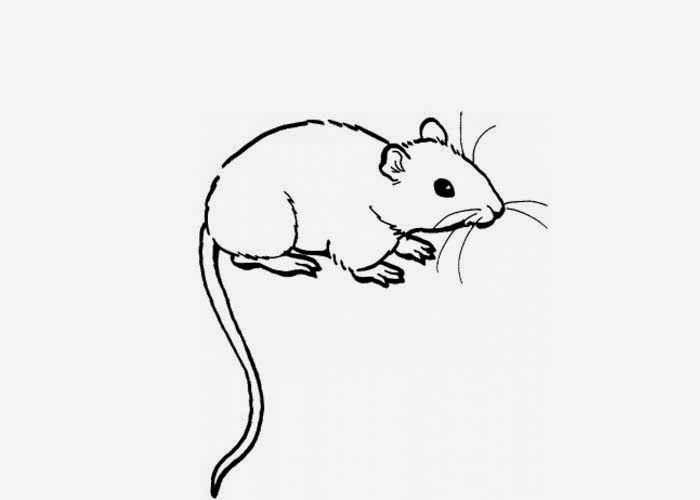
Теперь приступаем к рисованию контура самого яблока и выбираем черный цвет. Под веткой с листьями закрашиваем черным три клетки по горизонтали.
Перемещаем карандаш на одну клетку вправо вверх и закрашиваем еще три горизонтальные ячейки. Чуть ниже справа зарисовываем две клеточки по горизонтали, а затем еще одну по диагонали вниз. После этого еще правее рисуем линию на две клетки вниз, опускаемся на одну клетку по диагонали вниз и закрашиваем еще пять ячеек вертикально.
Переносим карандаш на одну клетку вниз и влево и закрашиваем вертикально два квадрата. Ниже повторяем это действие. Зарисовываем диагонально вниз еще две ячейки. Опускаемся ниже на одну клеточку и закрашиваем три горизонтальных квадрата влево. Затем зарисовываем один квадрат влево вверх и еще выше две клеточки по горизонтали. Таким образом у вас получиться половина контура. Вторую половину рисуем как будто она отражена в зеркале. При необходимости можно свериться с изображением выше.
Закончив рисовать контур, используйте инструмент «Заливка», чтобы покрасить яблоко в нужный цвет.
7 вариантов рисования мышки карандашом легко и красиво
Все дети очень любят рисовать, их привлекает все яркое и необычное. Подробная поэтапная схема рисования мышки — это залог того, что вы с легкостью нарисуете юркую серенькую малышку вместе со своим ребенком. В этом уроке я покажу много вариантов как нарисовать мышку и крысу поэтапно карандашом для детей с пошаговыми фотографиями.
Обучаясь рисованию, дети постепенно начинают пространственно и абстрактно мыслить. Нужно постараться визуализировать выбранный объект и изобразить его на бумаге. Очень интересно наблюдать за тем, как обычные штрихи и линии постепенно переплетаются, накладываются и превращаются в нечто похожее на рисунок.
Как нарисовать мышку карандашом
Мышку можно нарисовать по простой методике, представленной здесь. Почувствуйте себя художниками с легким мастер-классом. Для начала определитесь с основными чертами копируемого грызуна. Норушка – небольшой зверек с длинным хвостом, круглыми ушками, острым носиком и маленькими лапками. Рисунок можно сделать черно-белым, он будет выразительным и интересным. Приступайте к работе, подготовив все необходимое. Набор будет стандартным.
Рисунок можно сделать черно-белым, он будет выразительным и интересным. Приступайте к работе, подготовив все необходимое. Набор будет стандартным.
Материалы для работы:
- лист бумаги;
- карандаш для черчения;
- мягкий ластик, который не оставляет на бумаге следов;
- черный капиллярный лайнер.
Как нарисовать поэтапно мышку
Основа фигурки животного – 2 овала. Расположите их горизонтально. Склейте их визуально. Овалы должны быть разного размера. Большая часть станет туловищем, меньшая – головой.
Сзади от большего овала отведите тонкий хвост. Прорисуйте ниточку вниз и завейте ее характерным образом. Не бойтесь сделать хвостик очень длинным. У мыши он действительно такой и есть.
Сзади начинайте прорисовывать ногу. Выделяйте не только лапку, но и верхнюю часть. Пусть остается впечатление, что грызун присел и притаился.
Впереди дорисуйте маленькие лапки. Расположите их внизу между туловищем и головой.
Пририсуйте к голове уши. Ухо, которое находится на переднем плане, больше. Проведите линию на спину. Впоследствии все лишнее можно будет устранить ластиком.
На мордочке отметьте маленький глаз, пририсуйте шарик впереди, можно также выделить и рот.
Сделайте все линии более обтекаемыми, особое внимание уделите мордочке, скругляя переносицу. На этом этапе уже можно орудовать ластиком, чтобы устранить все лишнее.
Теперь продублируйте карандаш лайнером. Вместо него подойдет специальный твердый карандаш или обычная ручка. Главное – выделить рисунок, сделать его выразительным.
Маленькая белая мышка готова. Внизу затушуйте некоторые места, выделяя тень. Этот этап можно и упустить. Но созданием тени часто пользуются умелые художники, чтобы придать своему шедевру реалистичности и объема.
Раскраска мышь для детей
Как нарисовать мудрую крысу с сыром
Этот урок посвящен рисованию интересного животного – крысы. Белые декоративные крысы – это популярные домашние питомцы, которые живут вместе с людьми, наряду с хомячками и морскими свинками. Получится мудрый грызун, держащий в руках лакомый кусочек сыра. Поэтапная схема максимально упростит задачу. Урок подходит для всех – взрослых и детей.
Белые декоративные крысы – это популярные домашние питомцы, которые живут вместе с людьми, наряду с хомячками и морскими свинками. Получится мудрый грызун, держащий в руках лакомый кусочек сыра. Поэтапная схема максимально упростит задачу. Урок подходит для всех – взрослых и детей.
Для интересного урока рисования подготовьте:
- белую акварельную или обычную бумагу;
- простой карандаш;
- тонкий черный маркер или жирную гелевую ручку;
- розовую, оранжевую и желтую ручки или фломастеры.
Как нарисовать крысу поэтапно
Начните процесс с копии глаза зверька. Изобразите кругляшку, внутри нее изобразите еще одну. Снизу подведите полудугу.
Вставьте внутрь глаза блик. Выведите в сторону нос, на кончик добавьте капельку. Вырисовывается мордочка крысы.
Снизу под носом нарисуйте зубы. И продолжайте формировать облик.
От головы опустите вниз волнистую карандашную линию. Нужно выделить шею, грудь, животик. Но пока это только одна линия.
Но пока это только одна линия.
Вверху на голове также изобразите ухо, отведите его в сторону, скруглите. Теперь пришло время сделать крысу мудрой, именно таковым и заявлен рисунок. Добавьте над глазами лохматые брови – это отличный способ сделать задуманное.
Отведите в сторону сначала правую руку крысы, но пока изобразите квадрат.
Затем оформите руку с пальцами.
Опустите волнообразную линию вниз. Добавьте длинные ноги внизу.
Сделайте 2 ноги. Но одна из них будет на переднем плане.
Пририсуйте сзади хвост, поднимая его вверх. Отведите в противоположную сторону левую руку и также поднимите ее вверх. Кисть пока не рисуйте.
Вместо кисти изобразите треугольный кусок сыра.
Дорисуйте на сыре дырочки.
Воспользуйтесь подготовленным черным пигментом, чтобы выделить полученный рисунок.
Розовой ручкой разукрасьте кончик носа и длинный хвост. Также выделите цветным сыр. Мудрая белая мышка нарисована. Черная окантовка смотрится так, будто изображение реально распечатано на принтере.
Черная окантовка смотрится так, будто изображение реально распечатано на принтере.
Как нарисовать мышку с сыром поэтапно
Представленная мышка получается очень озорной. Но за счет того, что на переднем плане изображен большой кусок сыра, видно будет только голову да тоненький хвостик грызуна. Творческий урок рассчитан на начинающих художников.
Материалы, которые понадобятся, чтобы реализовать творческую задумку:
- простой карандаш;
- набор цветных карандашей;
- мягкий ластик;
- черная капиллярная ручка;
- лист акварельной или обычной офисной бумаги.
На подготовленном листе нарисуйте круг размером с монетку простым карандашом. Вообще, эскиз рисунка нужно сделать карандашом, который легко можно стереть ластиком. Голова мышки будет небольшой. Сместите ее вверх от центра листа, поскольку ниже будет расположен большой кусок сыра.
Нарисуйте у первого круга меньшие по размеру кругляшки-ушки.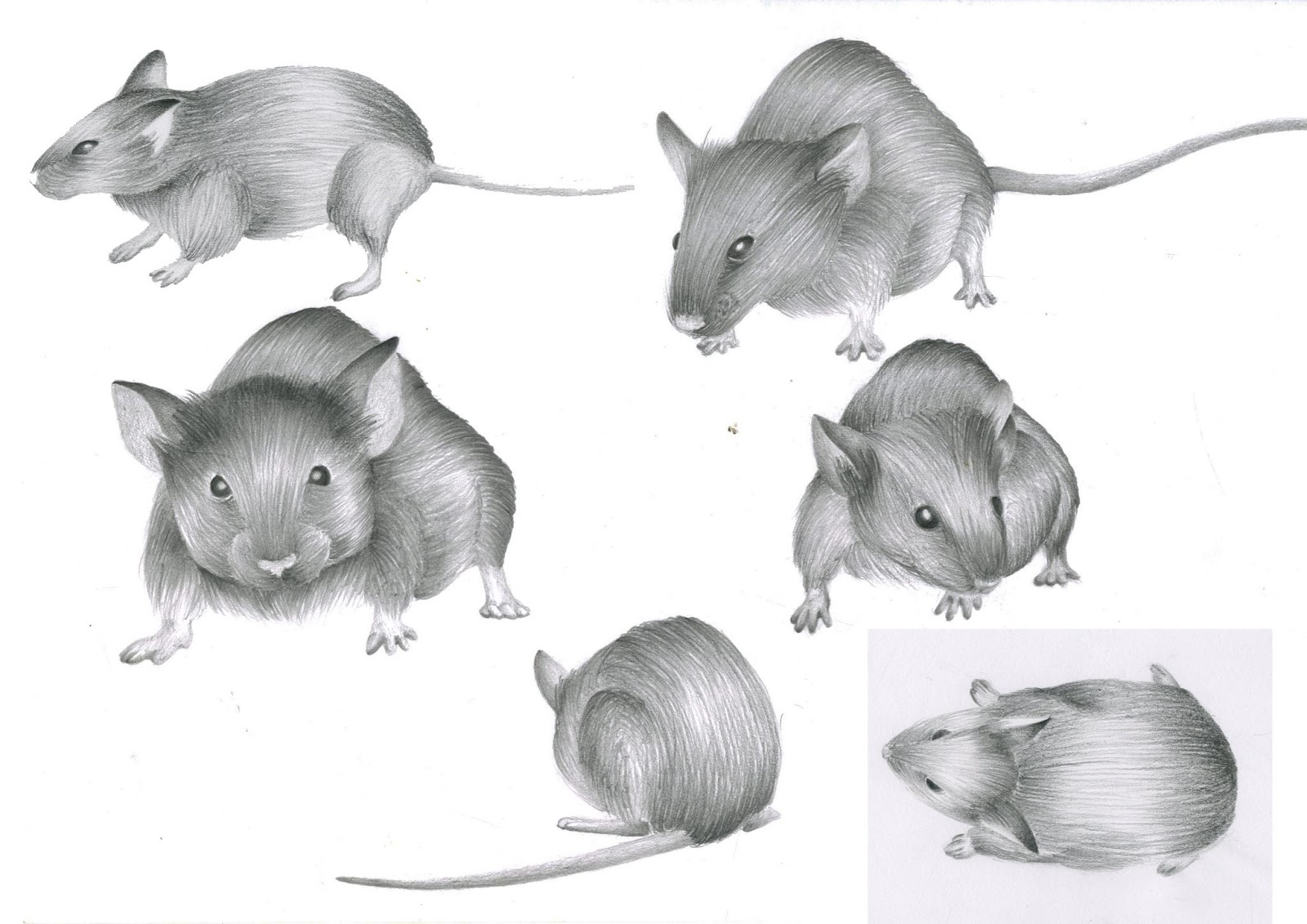 Сделайте их двойными.
Сделайте их двойными.
Оформите карандашом мордочку. Сделайте 2 маленьких глаза. Их форма может быть овальная или круглая. Нарисуйте кнопочку-носик. От носика вниз опустите полоску и разведите ее в стороны. Добавьте мелкие усики.
Прямо возле головы нарисуйте пальчики.
Внизу по центру создайте эффект раскрытой книги – это будет вырезанная часть сыра.
По бокам и сверху продолжите кусок сыра. Вверху состыкуйте с пальчиками. По бокам нарисуйте вертикальные линии.
На вырезе оформите аппетитные дырочки, чтобы показать, что предмет, из-за которого выглядывает мышка – сыр. Внизу нарисуйте тонкий изогнутый хвостик.
Заштрихуйте рисунок розовым, серым, красным, оранжевым и желтым карандашами, ориентируясь на части, которые на нем изображены.
Выделите все нужные линии черным лайнером, а лишнее устраните ластиком.
Внизу добавьте серую тень, чтобы придать реалистичности. Вот и готова милая мышка с сыром, она обязательно им полакомится.
Рисование белой крысы поэтапно
В этом уроке показано, как нарисовать белую крысу поэтапно карандашом.
Что понадобится для урока рисования крысы:
- обычный лист белой бумаги;
- черная капиллярная ручка;
- чертежный карандаш;
- цветные карандаши: розовый, голубой, коричневый;
- ластик.
Как нарисовать крысу поэтапно
Первый этап рисования – создание легкого эскиза – фигурки крысы. Орудуйте при этом чертежным карандашом и ластиком. Все изъяны на этом этапе легко устранимы. Начните со спинки грызуна. Плавно переведите линию в ухо, продублировав его по центру капелькой.
Выведите вперед носик с капелькой. Поскольку планируется изобразить именно крысу, то носик лучше сделать очень длинным.
Сзади поверните линию в противоположную сторону, проведите карандашом по низу. Затем оформите заднюю лапку.
Линию от лапки продолжите вперед, заканчивая брюшко. Соедините линию впереди с капелькой на носу, оставив переднюю часть очень острой. Также покажите второе ушко, но оно должно оставаться на заднем плане, зритель увидит лишь его заднюю часть.
Соедините линию впереди с капелькой на носу, оставив переднюю часть очень острой. Также покажите второе ушко, но оно должно оставаться на заднем плане, зритель увидит лишь его заднюю часть.
Добавьте усики и глаз.
Впереди дорисуйте простую лапку. Сзади покажите тонкий, закрученный хвостик. Второй этап работы – разукрашивание. Само туловище и голову крысы оставьте белыми. Пройдитесь лишь фрагментарно по отдельным элементам. Разукрасьте коричневым кончик носа и хвостик, розовым – видимую внутреннюю часть ушка, голубым – глаз.
Чтобы придать контрастности рисунку выделите карандаш очень темным чертежным карандашом или капиллярной ручкой. Это следующий этап.
Поиграйте с тенью, добавляя немного больше линий. Выделите те фрагменты, которые будут находиться для нас в тени.
Снизу заштрихуйте пол чертежным карандашом. Красивая белая крыса нарисована.
Белая мышка-толстушка — как нарисовать карандашом
Пухленькая и очаровательная мышка любит сыр. Она держит в руках лакомый кусочек. По ее телосложению видно, что наедается она вдоволь. В этом уроке показано, как нарисовать белую мышку поэтапно. Интересный урок для детей не оставит никаких вопросов и поможет всем желающим сделать рисунок грызуна.
Она держит в руках лакомый кусочек. По ее телосложению видно, что наедается она вдоволь. В этом уроке показано, как нарисовать белую мышку поэтапно. Интересный урок для детей не оставит никаких вопросов и поможет всем желающим сделать рисунок грызуна.
Материалы для творческого урока:
- лист белой бумаги;
- хорошо заточенный простой карандаш;
- карандаши: розовый, желтый, оранжевый;
- черная ручка-лайнер или тонкий маркер.
Начните создавать свой рисунок с верхней части. Покажите дугу – лобную часть на голове мышки. Примкните к дуге 2 круглых ушка.
Продолжите боковые линии вниз, показывая туловище грызуна. Поскольку планируется сделать довольно упитанного персонажа, то линии эти должны находиться на достаточном расстоянии друг от друга. При необходимости в дальнейшем форму тела всегда можно будет подкорректировать.
Этот рисунок легок еще и тем, что голова мышки не показывается в отдельности, она как бы сливается с туловищем, шею показывать не нужно.
Продублируйте ушки второй полосой. Покажите мордочку, прорисовав глазки, носик и усики. Причем, усики – это легкие черточки.
По центру туловища нарисуйте кусочек сыра. Его любительница крошек будет держать в лапках. На сыре покажите дырочки.
Нарисуйте простые лапки так, чтобы они держали заветный кусочек. Соедините по 2 линии полудугой и покажите пальчики.
Пройдитесь карандашом по нижней части рисунка. Добавьте тонкий хвостик. Также покажите 2 маленькие лапки, их форма может быть самой простой и понятной даже для малышей.
Планируется нарисовать белую мышку, но все же некоторые части можно оттенить. Например, пройдитесь розовым карандашом по центру ушей, носику и щекам, хвостику и нижним лапкам. Оранжевым и желтым карандашами оформите сырок – аппетитное лакомство.
Все карандашные линии выделите черным лайнером.
Внизу добавьте тень, формируя штрихи. Простой и выразительный рисунок белой мышки готов.
Как нарисовать МЫШЕК из КРУГОВ
Как нарисовать симпатичную мышь
Давайте создадим простую иллюстрацию мыши, а затем позвольте мне показать вам, как создавать различные штрихи и контуры этого очаровательного мультяшного животного. Я люблю рисовать мышей. Эти животные выглядят потрясающе и предлагают простые задачи, с которыми весело справляться. Скорее всего, у вас уже была возможность нарисовать это милое животное.
Прежде чем продолжить этот урок, давайте взглянем на иллюстрацию выше, чтобы узнать немного больше об этом персонаже.Рисовать крысу вместо мыши — это то, что может случиться со всеми нами. Давайте предотвратим это! 😉
- Большие пятна можно найти внутри обоих ушей персонажа.
- Макушка короткая и круглая.
- Уши сделаны из кружков, но не совсем круглые.

- Глаза и зрачки сделаны из простых круглых форм.
- Носик крошечный, образован из треугольника.
- Оба зуба маленькие, представлены небольшими квадратами.
- Также можно нарисовать длинный заостренный хвост.
- Маленькие ножки и маленькие ступни.
- На животе мультяшной мышки видно яркое пятно.
- Это мультяшный персонаж, давайте нарисуем руки!
- Скулы круглые и наверняка сырые!
- Небольшие усы из изогнутых линий расположены по обеим сторонам носа.
Хорошо! Теперь, когда мы более знакомы с этой иллюстрацией мыши, давайте перейдем к уроку, используя несколько основных форм и несколько удивительных изогнутых линий.
шаг 1 — нарисуем несколько кругов для создания шаблона
Всегда полезно рисовать базовые формы, чтобы с самого начала иметь точные пропорции. Сначала нарисуйте большой круг, чтобы сформировать голову. Добавьте большой овал под первым, чтобы представить щеки. Большие круги используются для иллюстрации ушей.Тело состоит из еще двух кругов, а руки — из длинных и тонких прямоугольников.
шаг 2 — Несколько заостренных изогнутых линий для создания нашей мультяшной мыши
Используя в основном длинные и короткие изогнутые линии, теперь вы можете создать нашу иллюстрацию мыши, следуя всем формам, созданным ранее. Обратите внимание на такие области, как уши, подбородок, щеки, руки, ступни и нижнюю часть тела. Когда вы закончите, вы можете стереть все основные формы, созданные на первом этапе.
шаг 3 — добавление дополнительных элементов, таких как ступни и хвост
Обе ступни состоят из ломаных линий (или трех треугольников, расположенных бок о бок). Ноги не видны, так как они, вероятно, спрятаны за шерстью мультяшной мыши.
Вы также можете нарисовать хвост персонажа, используя длинные изогнутые линии. Убедитесь, что хвост большой, но уже и острее ближе к концу.
шаг 4 — работа внутри головы животного
Теперь вы можете рисовать глаза, используя большие круглые формы.Зрачки состоят из кружков поменьше (или просто больших точек). Затем вы можете нарисовать нос, используя треугольник в качестве ориентира, и нарисовать рот и зубы, используя несколько прямых линий. Обратите внимание на большое расстояние, разделяющее глаза и нос мыши.
шаг 5 — Набросок участков на различных частях тела
Внутри ушей нарисуйте длинную изогнутую линию, чтобы создать пятна. Над щеками животного добавлены более изогнутые линии. Наконец, вы можете завершить этого персонажа, нарисовав длинную изогнутую линию на животе, чтобы создать последний патч.Вот и все! Этот мультяшный зверь готов!
шаг 6 — Добавление красивых цветов
В этом примере наша иллюстрация мыши залита светло-серым цветом. Вокруг рта и на животе обнаружены пятна, заполненные более яркой версией того же цвета. Нос окрашен в розовый цвет, в то время как пятна, расположенные внутри ушей, а также хвост залиты светло-розовым цветом. Наконец, вы можете сделать обе ступни немного темнее тела.
Красивая иллюстрация мыши, созданная всего за пять шагов
Мы еще не закончили! Конечно, мы потратили несколько минут на рисование замечательной мыши, подобной той, что изображена ниже, но можем ли мы сделать этого персонажа еще лучше? Да мы можем! Во второй части урока я покажу вам, как рисовать различные штрихи и контуры, используя одного и того же персонажа.Вы увидите, что рисование новых линий может помочь вам создать совершенно нового персонажа.
Добавляем цвета по контурам
Первое очевидное изменение, которое можно сделать, — это добавить цвета внутри этих линий. Видите, как персонаж чувствует себя по-другому? Черные контуры — это хорошо, но переключение на цвета может сделать скучный персонаж более привлекательным.
Строки полужирные и полужирные
Во второй попытке все штрихи одинаковы, за исключением их размера.Действительно, все очертания стали толстыми и крупнее. Какова цель увеличения размеров всех линий? Что ж, подобная иллюстрация больше подходит для детей младшего возраста или для изображений, предназначенных для молодых людей.
Все контуры правильные по ширине
Вы заметили, что все контуры до сих пор были нарисованы с заостренными концами? Просто посмотрите предыдущий пример, выделенный толстыми штрихами, чтобы понять, что я имею в виду. В версии, представленной ниже, все линии имеют одинаковую ширину. Ни один из вариантов не лучше другого.Дело вкуса!
схематично, но не беспорядочно!
В этом последнем примере линии нарисованы с использованием схематичного рисунка, подобного тому, который был создан простым карандашом. Линии по-прежнему черные, но кажутся мягче и светлее из-за характера мазка. Это хорошая альтернатива, если вы хотите создать персонажа, более близкого к реальности.
наслаждайтесь и не забывайте экспериментировать!
Надеюсь, вам понравилось работать с этой иллюстрацией мыши.Теперь ваша очередь экспериментировать с различными контурами и мазками, чтобы создать что-то оригинальное и неповторимое. Это всего лишь несколько основных примеров того, что можно сделать, но вы можете найти больше возможностей, используя разные узоры, цвета, ширину, текстуры и размеры.
Теперь, когда мы закончили с этим милым маленьким существом, ниже можно сделать больше забавных мышей с этого сайта. Наслаждайтесь этими дополнительными ресурсами и не забывайте часто практиковаться. 🙂
Вернуться к разделу «Как рисовать векторные иллюстрации животных»
Вернуться к разделу «Как нарисовать мышь» на главную страницу
Как нарисовать мышь
В этой простой пошаговой инструкции по рисованию команда Easydrawingart.com покажет вам, как нарисовать мышь .
Это существо настолько распространено и знаменито, что, наверное, каждый начинающий художник рано или поздно пытался его нарисовать. Но не всем и не всегда удавалось сделать рисунок мышки правильным и красивым, хотя бы с первого раза.
В шагах, представленных ниже, мы постараемся описать процесс рисования мыши наиболее простым и доступным способом. Благодаря этому уроку вы сможете избежать ошибок в рисовании этого животного и добиться максимально красивого результата.
Шаг 1
Начнем рисовать мышь с двумя овалами. Маленький овал позже превратится в голову, а большой — в туловище. Постарайтесь сделать линии светлыми, чтобы упростить процесс добавления исправлений в будущем.
Шаг 2
Используя две изогнутые линии, изобразите глаз мыши. Далее изобразите заостренный нос, как это сделали художники Easydrawingart.com.
Шаг 3
С помощью маленького кружка изобразите кончик носа мыши.Затем изобразите зрачок внутри глаза, как показано на рисунке под этими словами.
Шаг 4
Теперь нарисуйте характерные большие уши маленького животного. Уши должны быть большими и округлыми. Изобразите линию внутри уха, как это делали наши художники.
Шаг 5
Передние конечности зверька должны быть близко друг к другу и находиться прямо под головой. Вы также можете добавить маленькие и острые когти на пальцах.
Шаг 6
А теперь займемся задними конечностями мыши.Задние конечности нарисованы примерно так же, как передние. Сюда же можно добавить когти.
Шаг 7
Мышь известна своим длинным хвостом. Изобразите хвост двумя длинными плавными линиями. Посмотрите на свой рисунок и сравните его с нашим. Если все верно, то переходите к восьмому этапу.
Шаг 8
Теперь вооружившись ластиком, методично удаляйте ненужные указания, пока вы добиваетесь красивого и чистого рисования мышью.
Шаг 9
Возьмите свои любимые серые краски, карандаши или фломастеры и раскрасьте мышку. Но мыши бывают не только серыми, но и коричневыми, белыми или даже пятнистыми.
Итак, было ли это занятие действительно простым и доступным? А могли бы вы научиться с его помощью рисовать мышку? Напишите нам свое мнение об этом уроке, мы прочитаем все вопросы и ответим на многие. А также подписывайтесь на нас в социальных сетях, чтобы быть в курсе всего, что происходит на Easydrawingart.ком
РЕКОМЕНДУЕМЫЕ РУКОВОДСТВА ПО ЧЕРТЕЖУ:
Рисование мыши — Как нарисовать мышь
Рисование мышью может быть в нескольких формах. В этой статье мы сосредоточимся на рисунках мультяшных мышей, а также представим небольшой учебник, чтобы помимо возможности раскрашивать рисунки мышей, которые мы собираемся вам показать, вы также можете научиться рисовать своих собственная мышь.
Чтобы научиться делать простые рисунки мышью, иногда не требуется много знаний.Только несколько изображений мышей на рисунках могут помочь вам скопировать то, что вы видите, или даже, проявив немного воображения, придумать свои собственные рисунки забавных мышей.
Мышь для рисования легко
В рисунках мышей мы начинаем показывать вам это изображение, которое, хотя его очень мило раскрашивать, дает возможность научиться рисовать своих собственных мышей.
Это изображение мыши, как если бы на нее смотрели сверху. То, что вы видите, — это очень быстрый карандашный рисунок.Вы можете скачать его, чтобы раскрасить, но я также покажу вам в несколько шагов, как вы можете нарисовать его самостоятельно.
Как легко рисовать мышек
Первое, что вам нужно сделать, это нарисовать равносторонний треугольник с основанием в верхней части рисунка. Этот треугольник будет основой для создания тела мыши.
Когда у вас есть рисунок треугольника, вы можете приступить к настройке формы тела. Острие треугольника, которое у вас на спине, вы начнете округлять таким образом, чтобы настроить мордочку мыши.Вы видите это на готовом рисунке? Нечто подобное вы должны сделать наверху. Основание треугольника прямое. Мышь имеет изогнутую форму, поэтому вы начинаете закруглять заднюю часть мыши.
Следующим этапом делаем ушки. Примерно посередине сторон треугольника симметрично вы сделаете два круга, половина которых направлена внутрь, а половина — наружу. На данный момент у вас уже есть основы работы с мышью, и теперь вы можете приступить к детализации, чтобы получить рисунки бегущих мышей.
Можно приступить к детализации мордочки мыши: на нижнем конце вы должны сделать еще один треугольник с закругленными кончиками. Это нос. Оттуда по бокам можно нарисовать усы.
Между ушами и носом вы должны поместить глаза. В данном случае это два овала с кружком внутри. Внутренний круг может быть окрашен в черный цвет, это будет зрачок.
При рисовании глаз вы можете варьировать различные варианты, в зависимости от навыка, который вы приобретаете при рисовании.Если вы добавите несколько глаз мультяшного типа, у вас получится красивый рисунок мышкой.
Последнее, что осталось для рисования мышью, — это хвост. Вы можете придать ему нужную длину, сделав изгибы.
На этом этапе все, что вам нужно, это выделить рисунок, чтобы закончить его. Вы должны выделить все, что рисовали раньше. Имейте в виду, что круг ушей не следует обозначать полностью, но остается пустой кусок. Чтобы закончить рисунок, вы можете сделать это тем же карандашом, сжимая больше, или вы также можете использовать ручку или немного волокна, чтобы придать рисунку больше силы.Следующее, и я оставляю его на ваше усмотрение, это то, что это нарисовать. Надеюсь, он вам подходит.
Карандашный рисунок мыши
Продолжаем рисовать мышей карандашом. Здесь мы начнем со списка рисунков мультяшных мышей, то есть они выполнены в типичном мультяшном стиле. Это рисунки, которые, возможно, можно было бы сделать в виде мультфильмов или персонажей комиксов.
В случае с рисунком, который я показываю вам ранее, вы можете увидеть мышь, которая представляет собой типичный образ застенчивости.Интересно обнаружить этот жест в деталях в виде положения тела. В мультипликационном рисунке очень важно использовать линии действия. Это те, которые придают динамичности рисунку. На этом рисунке изображена четкая линия действия, которая начинается от шеи и переходит к ступне в изогнутой форме. Эта линия действий используется для придания изогнутой назад формы тела. В этой позе руки отведены назад, а мышь удерживается одной рукой за локоть другой руки, что придает форме тела ощущение застенчивости.Сложившиеся вместе ножки усиливают робость мыши.
Рисунок мультяшной мыши — Голова
Я оставил на конец тему головы персонажа, так как его черты очень важны для определения рисунка мультфильма. Глаза очень важны для выражения рисунка. В этом случае я выбрал большие глаза, которые смешиваются друг с другом. Сами брови — это верхняя граница головы. В носу мыши есть преувеличение с точки зрения длины, поскольку рисунок мыши позволяет это, а сам нос отмечает застенчивую улыбку.Рисунок завершен ушками и усами. Чем больше будут уши, тем смешнее будет персонаж.
Легко рисовать мышью
Мы продолжаем наши простые в создании рисунки мышью. Здесь мы видим еще один рисунок мышки в мультяшном стиле. Здесь мы видим, что жест полностью отличается от того, что я вам говорил ранее. В данном случае жест невиновен. Можно сказать, что он невиновный персонаж или немного дурак. На лице это ощущение дает форма полуоткрытого рта с простой улыбкой.Сведение глаз увеличивает чувство невинности. И если мы перейдем к телу, мы увидим, как рисунок мыши подтверждает этот жест, подняв руку, давая ощущение, что вы собираетесь сосать палец. На этом рисунке мы видим, что его можно легко превратить в кенгуру: если положить карман в живот, он уже может превратиться в это животное. Красота рисунка в том, что многие вещи можно очень легко изобразить.
Когда мы делаем рисунки мышей, пытаясь сделать из них мультяшный тип, элементы лица являются основными для достижения хороших результатов.Герои мультфильмов всегда должны быть дружелюбными, даже если они злые персонажи. Например, чтобы каждый разобрался на известном примере. Среди рисунков Уолта Диснея Пит Черный — плохой персонаж. Однако никто не может отрицать, что он очень милый персонаж.
Симпатичный рисунок мышки
Продолжая рисовать симпатичных мышек, вот еще один рисунок мультяшной мышки. Этот рисунок очень красивый. Выступающий живот, показанный персонажем, делает его очень особенным.На лице у него очень забавный большой зуб, внутри голова имеет форму овала. Уши очень большого размера, что дает очень забавные пропорции.
Изображения детенышей мышей
Эти изображения раскрашивающих мышей можно раскрасить так, как вы хотите, даже в нужные вам цвета. Неплохо, например, нарисовать мышкой красный рисунок. Было бы очень оригинально с вашей стороны.
Пока что мои мышки рисунки.Надеюсь, они вам понравились. Продолжайте посещать Интернет, потому что есть много других интересных вещей, например:
Ввод заметок и рисование в OneNote для Windows 10
С OneNote для Windows 10 вы можете писать заметки от руки, а также рисовать или набрасывать объекты в своей записной книжке. Это особенно хорошо работает на устройствах с сенсорным экраном, но вы также можете рисовать с помощью мыши. Новый набор перьев можно настраивать и переносить. Вы определяете нужные ручки, карандаши и маркеры, и затем они становятся доступными в OneNote, Word, Excel и PowerPoint.
Для начала в меню Draw коснитесь Draw with Mouse or Touch .
Выберите чернила
Чтобы изменить ширину пера, выберите тонкую или среднюю форму пера в меню Draw .
Чтобы изменить цвет пера, коснитесь Цвет чернил и коснитесь одного из доступных цветов.
Удаление росчерков
Чтобы стереть то, что вы нарисовали, нажмите Ластик и выберите один из следующих вариантов:
Выбрать росчерки
Преобразовать рукописный ввод в текст
OneNote включает удобный инструмент преобразования, позволяющий преобразовывать рукописный текст в печатный.Он даже сохранит размер и цвет ваших чернил, а также блики и эффекты.
На вкладке Draw нажмите Lasso Select .
На странице обведите рукописный текст, который нужно преобразовать.
На вкладке Draw нажмите Ink to Text .
Рисование точных форм
Чтобы нарисовать фигуру, которую OneNote автоматически очищает, нажмите Преобразовать в фигуры в меню Draw .
Нарисуйте фигуру, например круг, треугольник или прямоугольник.
Нарисованная от руки фигура превращается в фигуру с прямыми линиями или чистыми углами.
Вернуться к вводу текста
Панорамирование и масштабирование при рисовании
Чтобы выйти из режима рисования, чтобы можно было панорамировать и масштабировать, коснитесь «Выбрать объекты» или «Введите текст» .
Выберите одно из следующего:
Чтобы увеличить или уменьшить масштаб, сведите и растяните экран двумя пальцами.
Для прокрутки проведите одним пальцем вверх и вниз.
Для панорамирования проведите одним пальцем влево и вправо.
Когда вы закончите, нажмите Draw , чтобы нарисовать снова.
Плюсы и минусы цифрового и традиционного искусства
Вы можете подумать, что научиться рисовать иллюстрации и мангу займет много времени, но программное обеспечение для рисования — хорошая отправная точка для рисования иллюстраций.
Программное обеспечение для рисования — это программное обеспечение для создания произведений искусства на компьютере. Люди также называют это инструментами для рисования или программами для рисования. Такое программное обеспечение позволяет даже новичкам с легкостью войти в мир рисования!
Что можно делать с помощью программы для рисования
Цифровая иллюстрация — это рисование иллюстраций с помощью графического планшета (или даже мыши) и программного обеспечения для рисования на компьютере.В этом уроке я объясню вам преимущества цифрового рисования.
(1) Простота внесения исправлений
Это главное преимущество цифрового рисования!
Процесс рисования цифровой иллюстрации выглядит следующим образом: эскиз эскиза> черновик> черновик> рисование> рисование> очистка. Возможность простого перерисовки или редактирования необходима для повышения эффективности этих шагов.
Новички, как правило, перерисовывают один и тот же раздел несколько раз, но в цифровой среде у вас не будет поврежденной бумаги или испорченной таблицы.
Даже если вам не удастся провести четкую линию или закрасить неправильный участок, вы можете отменить изменения.
Кроме того, после рисования работы вы можете перерисовать глаза, чтобы создать другое выражение лица, например, подмигнуть. Также легко впоследствии изменить общую композицию с помощью цифрового искусства.
(2) Не нужно платить за художественные принадлежности
Если вы хотите нарисовать иллюстрацию или мангу традиционным способом, вам нужно подготовить множество вещей, например, карандаш, ластик, чернильную ручку, фломастер, бумагу и т. Д. чернила, трафареты, краски и закрепители.
По большей части это расходные материалы, а это значит, что вам придется покупать их снова после того, как вы их израсходуете.
С другой стороны, хотя первоначальная стоимость цифрового искусства высока, вам редко нужно заменять предметы. Единственный предмет, который вам придется покупать постоянно, — это перо пера. Следовательно, в долгосрочной перспективе это очень рентабельно.
Поскольку вы не будете тратить бумагу на ошибки, вы можете расслабиться и рисовать.
(3) Простая подготовка и уборка
Для традиционного рисования вам необходимо подготовить такие инструменты, как краски, ведра для очистки кисти и мольберты, прежде чем вы начнете рисовать.
Когда вы закончите рисовать, вам нужно очистить кисть, убрать холст, стереть излишки чернил и т. Д. При рисовании маслом краска будет разбрызгиваться повсюду, поэтому вам нужно постелить лист на пол перед работой и привести в порядок лист после работы, что отнимает много времени.
Краска также испортит вашу одежду, поэтому вам придется носить одежду, которая может быть грязной. Я уверен, что у некоторых людей были проблемы с тем, чтобы смыть чернила с рук.
По сравнению с этим, вы можете включить компьютер, запустить программное обеспечение и сразу же начать рисовать для цифровых иллюстраций.Привести в порядок легко — просто сохраните данные и выключите компьютер. Ваша комната и одежда останутся чистыми.
(4) Обработайте изображение, чтобы сделать вашу иллюстрацию более привлекательной.
Иллюстрация с закатом на заднем плане, сверкающим морем или иллюстрацией, слабо появляющейся в сумерках…
Для цифровой иллюстрации легко редактировать работу , например, осветление и затемнение иллюстрации. Некоторым нравятся эти процессы цифровой иллюстрации.Это еще одно существенное преимущество работы с цифровым искусством.
Кроме того, существует множество материалов для экранных тонов, которые помогут вам с легкостью рисовать персонажей в великолепных кимоно или платьях. Большое разнообразие фоновых материалов может помочь людям, которые не привыкли рисовать фон. С помощью этих инструментов вы можете рисовать быстрее по сравнению с традиционными инструментами.
(5) Более простой поиск
Трассировка — это имитация фотографии или изображения.Трассировка поможет вам научиться рисовать иллюстрации, например, нарисовать сложное здание или нарисовать рисунок для копирования линий. Только будьте осторожны с авторскими правами.
При традиционном начертании используется калька или мелованная бумага, но этот метод не подходит для отслеживания деталей, и вы не можете точно отследить исходную иллюстрацию. В цифровом формате вы можете создать новый слой выше и сразу же начать трассировку. Кроме того, вы можете настроить, какую часть исходного изображения вы можете видеть (непрозрачность).
Лучшее в руке рисунок
В этом разделе я расскажу о преимуществах, присущих только традиционному рисованию. Изучение преимуществ как цифрового, так и традиционного рисования до того, как вы начнете рисовать в цифровом формате, поможет вам быстрее улучшить свои навыки.
(1) Не нужен компьютер или специальное программное обеспечение.
Вы не можете рисовать цифровые иллюстрации без такого оборудования, как компьютер или мобильный планшет.Возможно, вам будет сложно носить компьютер с собой, но вы можете носить с собой ручку и блокнот и рисовать иллюстрации, когда захотите.
(2) Изображение не пропадает внезапно
Цифровые чертежи — это данные. Если вы потеряете свои данные, вы потеряете и свои иллюстрации. Зависание компьютера, которое мешает вам сохранить, пугает, но худший сценарий — потеря данных за годы, если жесткий диск с данными будет поврежден.
С другой стороны, ваш набросок не исчезнет при работе с традиционным рисунком.Хотя ваш рисунок может постепенно потерять цвет или качество, маловероятно, что все исчезнет. Также маловероятно, что вы потеряете сразу несколько иллюстраций.
(3) Выражение уникальных линий, цветов или текстур
В этом заключается самое большое преимущество традиционной иллюстрации. Люди называют это «нарисованным от руки».
Для цифровой иллюстрации линии часто становятся похожими или однородными.По сравнению с этим традиционный рисунок в большей степени отражает личность или характеристики человека.
При раскрашивании традиционного искусства размытие и смешивание цветов на разной бумаге или холсте может создать некоторые неожиданные эффекты, которые могут улучшить впечатление от рисования.
Кроме того, в традиционном искусстве сложно перерисовывать или вносить исправления, поэтому вам нужно сосредоточиться и работать осторожно. Например, вам нужно спланировать цветовую схему, прежде чем приступить к рисованию.Повторение этого процесса поможет вам улучшить свои навыки рисования.
Напротив, люди склонны рисовать примерно в цифровом формате, потому что они знают, что позже смогут редактировать линии. Рисование таким образом не способствует совершенствованию ваших навыков, поэтому лучше этого избегать.
(4) Управление кончиком пера
Некоторые люди никогда не использовали перьевой планшет, но каждый должен иметь опыт использования карандаша. Большинство людей умеют пользоваться ручкой, поэтому научиться рисовать традиционным способом не займет много времени.
С другой стороны, ощущение рисования на графическом планшете отличается от обычного пера. Требуется некоторое время, чтобы научиться управлять пером. Художники учатся скорости, силе и движениям руки постепенно, проверяя линии на мониторе.
Кроме того, при использовании графического планшета необходимо привыкнуть к расстоянию между монитором и графическим планшетом (если вы не используете планшет с дисплеем). С этой точки зрения традиционная среда более точно отражает ваше движение.
(Создано: Nyle Inc.)
(Сценарист: Вакако Исида)
(Иллюстрация: Andy♂)
45 Крутых и простых вещей для рисования во время карантина
В рисовании есть что полюбить, в том числе то, что вам не нужно быть профессионалом, чтобы принять участие! Хотя попытка что-то нарисовать и не получить ожидаемых результатов может обескураживать, рисование ничем не отличается от любого другого ремесла в том смысле, что чем больше вы это делаете, тем лучше у вас получается.
При этом , если вы новичок в мире рисования , может быть лучше начать с легкости, прежде чем пытаться рисовать более сложные эскизы. Даже если вы работаете на начальном уровне, есть еще много интересных вещей, которые вы можете нарисовать! Вот 45 наших любимых вещей для рисования.
45 простых и интересных вещей для рисования во время карантина
1. Крутая стопка пончиков
Начнем с сладкого.Эта стопка пончиков выглядит так хорошо, что она соскочит со страницы — только постарайтесь не лизать ее! Найдите руководство здесь.
2. Крутой лев рисовать
В животном мире львы — короли, поэтому неплохо научиться их рисовать! В мире рисования это относительно простой набросок, который может быть выполнен с небольшой решимостью! Узнайте, как это сделать, из «Простых советов по рисованию».
3. Робот
Гудок, буп! Кто знал, что роботы могут быть такими милыми? Нам нравится, как этот урок показывает вам художественную интерпретацию персонажа, который в остальном «робот».
4. Йоши
Говоря о персонажах, научиться рисовать любимых персонажей видеоигр может стать прекрасным способом поиграть творческими мускулами! Вот простое руководство по рисованию, как нарисовать своего собственного Йоши.
5. Камни и другие валуны для рисования
А теперь небольшой урок рисования, который потрясает (извините, нам пришлось). Если вам нравится рисовать элементы природы, может быть легко увлечься более естественными красивыми элементами, такими как деревья или вода, но не менее ценно научиться рисовать другие объекты, такие как камни.Узнайте, как это сделать здесь.
6. Кристаллы
Кристаллы
стали более популярными за последние годы, и независимо от того, верите ли вы, что они обладают целебными свойствами или нравитесь им из-за их эстетики, нельзя отрицать, что они красивы. Узнайте, как рисовать красивые кристаллы здесь.
7. Как нарисовать кактус
Кактусы и суккуленты в последнее время в моде, так почему бы не подарить им немного художественной любви, научившись их рисовать? Здесь вы можете найти пошаговое руководство, которое покажет вам, как нарисовать очаровательный кактус.
8. Держаться за руки
Итак, когда любовь витает в воздухе или, по крайней мере, на бумаге, этот нетрадиционный урок от Dragoart покажет вам, как нарисовать двух людей, держащихся за руки. Это особенно полезно, если вы работаете над комиксом или портретом.
9. Как нарисовать простой алмаз
Бриллианты — лучшие друзья девушки, а бриллианты — навсегда! Что бы ни говорили о красоте и силе алмазов, нельзя отрицать, что их забавно научиться рисовать.Здесь вы можете найти простое подробное руководство.
10. Рисование конверта с помощью простых шагов
Независимо от того, говорите ли вы «он-велоп» или «эн-велоп», вам захочется узнать, как его нарисовать! Даже самый начинающий художник может нарисовать конверт, который выглядит убедительно реалистично. Узнайте, как это сделать здесь.
11. Рисунок горизонта города
Если вы горожанин или любитель сельской местности, есть что сказать о ярком оптимизме городского горизонта! Этот учебник по рисованию отлично подходит как для журналов, так и для хронических каракулей.Найдите его в статье «Как работает материал».
12. Как нарисовать шоколадный торт
Кто не любит шоколадный торт? Даже если это не ваш любимый десерт, его наверняка весело рисовать. Узнайте, как нарисовать свой собственный кусок шоколадного торта, из этого простого урока на YouTube.
13. Нарвал
Нарвалы — недооцененные животные — до такой степени, что некоторые люди даже не верят, что они существуют! Скорее всего, это связано с тем, что их рог кажется более мистическим, чем реалистичным.Вы можете заставить своего собственного нарвала отскакивать от страницы, следуя этому Простому руководству по рисованию.
14. Картофель фри
Картофель фри пользуется большой популярностью во всем мире из-за их приятной солености и вкуса. Вы можете нарисовать свой вкусный картофель фри, следуя этому супер простому руководству на сайте Woo Jr.
.
15. Как нарисовать лису
Лисы — любимые животные многих благодаря их стремительному темпераменту и неоспоримой привлекательности! Вы можете узнать, как нарисовать свою собственную лису, из этого урока из Drawing How Tos.
16. Мультяшная русалка
В мире милых мифических существ русалки — одни из самых любимых! Русалка — забавная и привлекательная фигура, которую можно научить рисовать. Вы можете перенять эту технику на сайте Cute Easy Drawings.
17. Глаза
Если вы хотите улучшить свою способность рисовать людей, одна из областей, на которой вы захотите сосредоточиться больше всего, — это глаза. Умение хорошо рисовать глаза может сделать или испортить портрет.Вы можете узнать, как создать идеальные глаза, полные реалистичного изображения, из этого Простого руководства по рисованию.
18. Малыш Йода
Несмотря на то, что прошло некоторое время с тех пор, как его персонаж был представлен, Малыш Йода по-прежнему занимает особое место в сердцах многих. Узнайте, как нарисовать своего очаровательного Малыша Йоду из этого урока.
19. Рисование простых милых птичек
Птицы — одни из самых распространенных дудлов, и возможности птиц, которых вы можете рисовать, безграничны! Они могут включать в себя угрожающих птиц, причудливых птиц и, конечно же, милых птиц.
20. Чай с пузырьками
Пузырьковый чай — это не только восхитительно, но и один из самых симпатичных десертов и напитков! Нам нравится этот урок от Beautiful Drawn Designs, в котором вы узнаете, как нарисовать свой собственный пузырьковый чай.
21. Остров — Пошаговые советы по рисованию
Кто иногда не хочет, чтобы его собственный частный остров сбежал? Мы не можем обещать, что качественный рисунок может дать вам серьезное чувство эскапизма, но он определенно может стать веселым днем.Узнайте, как нарисовать тропический остров здесь.
22. Голубая сойка
Говоря о рисунках птиц, давайте немного конкретизируем. Голубые сойки — одни из самых красивых птиц в Северной Америке, хотя у них может быть один из самых агрессивных темпераментов. Этот урок особенно понравится поклонникам Toronto Blue Jays!
23. Как нарисовать милую ламу за несколько шагов
Ламы, безусловно, одни из самых любимых животных, но это не значит, что их очень легко рисовать! Это было правдой, по крайней мере, до тех пор, пока мы не наткнулись на этот урок из «Как рисовать вещи», который покажет вам, как создать ламу всего за шесть шагов.
24. Одуванчик
Одуванчики, хотя технически это сорняки, красивы сами по себе! Научиться рисовать одуванчик не только легко, но и полезно, так как станет отличным дополнением к любой домашней поздравительной открытке на день рождения. Подробности здесь.
25. Сердце человека
Все знают, как нарисовать романтическое сердце, но что, если вы ищете что-то более анатомически правильное? На первый взгляд может показаться болезненным, но, может быть, что-то в этом тоже по-своему романтично? Узнайте, как это сделать здесь.
26. Велосипед
Я хочу нарисовать свой велосипед, я хочу нарисовать свой велосипед! Вы обязательно спойте эти адаптированные тексты, когда увидите, как легко управлять велосипедом благодаря этому Простому руководству по рисованию.
27. Как рисовать бабочек
Бабочки — одни из самых красивых насекомых в природе, если не самые лучшие! Узнайте, как нарисовать красивую бабочку, крылья и все остальное из этого адаптируемого урока.
28. Чашка кофе
Кофе — важная часть нашей жизни — в конце концов, это самое первое, что многие из нас тянутся утром.Отдайте чашке кофе должное, научившись рисовать ее благодаря этому руководству.
29. Стопка книг
Если вы рисуете комикс с изображением ученика или рисуете коллекцию книг в своем дневнике, вам захочется узнать, как нарисовать реалистичную стопку книг! Вот как.
30. Пуансеттия
Пуансеттия в основном ассоциируется с праздничным сезоном, но мы считаем, что этот прекрасный цветок заслуживает того, чтобы его рисовали круглый год! Вы можете рисовать его так часто, как хотите, следуя этому руководству здесь.
31. Тыква на Хэллоуин
Вы ищете забавные дизайны для Хэллоуина? Если да, то обратите внимание на этот дизайн из тыквы от Art Projects for Kids. Если вам было интересно, как рисовать страшные вещи, это отличное место для начала. Конечно, как и в случае с настоящей тыквой, вы можете настроить этот рисунок, чтобы добавить резное лицо, как если бы это было с настоящей тыквой. Это отличный способ раскрыть свой творческий потенциал, когда вы освоите базовый дизайн тыквы. Даже тот, кто является полным новичком в рисовании, сможет освоить тыкву в кратчайшие сроки.
32. Как нарисовать Микки Мауса
Классический художественный проект для всей семьи — научиться рисовать Микки Мауса. Он один из самых простых в освоении мультяшных персонажей, и это идеальный вариант для тех, кто хочет рисовать для начинающих. Как только вы научитесь рисовать Микки Мауса, подумайте о переходе к другим популярным персонажам Диснея, для которых вы также можете найти онлайн-руководства. Как рисовать для детей показывает нам, как нарисовать простой рисунок Микки Мауса, в котором он стоит с вытянутыми руками.Вы также можете научиться рисовать Микки Мауса как просто лицо, а затем добавлять оттуда тело.
33. Новогодняя елка
Love To Draw Things делится с нами, как рисовать милые вещи, в том числе эту елку. Если вы хотите сделать рождественские открытки в этом году вместе со своими детьми, это будет идеальный вариант для добавления на лицевую сторону открытки. Вы можете украсить свою елку красивыми безделушками, чтобы создать понравившийся дизайн, соответствующий вашей индивидуальности.Это действительно простой дизайн дерева, который может освоить каждый, и он создаст чистый и аккуратный дизайн дерева для ваших праздничных проектов.
34. Пингвин
Если вы ищете, как рисовать крутые вещи, этот пингвин — один из самых симпатичных рисунков в нашем списке на сегодняшний день. Это будет еще один забавный дизайн, который можно добавить к вашим праздничным украшениям и поделкам, и никто не сможет устоять перед этим забавным маленьким пингвином из Art Projects For Kids. Добавьте шарф или зимнюю шапку, чтобы сделать завершающий штрих при рисовании этого дизайна.Если вы любите животных, поищите в Интернете учебник по вашему любимому животному, ведь сегодня существует так много отличных дизайнов.
35. Плавательная выдра
Вы ищете уникальное животное, чтобы научиться рисовать? Хотя может показаться, что это относится к категории случайных вещей для рисования, мы думаем, что эти две маленькие плавучие выдры действительно очаровательны. Нам нравятся выражения лиц этих маленьких существ из Art Projects for Kids, и вам понравится раскрашивать воду и животных, когда вы закончите рисовать.В следующий раз, когда вы собираетесь рисовать, не ограничивайтесь только кошками и собаками, а смешайте вещи с выдрами и другими уникальными существами.
36. Нарисуйте космическую ракету
Когда вы наблюдаете за запуском будущего шаттла, подумайте о том, чтобы попробовать это руководство по рисованию ракеты из Easy Drawing Guides. Вы можете настроить ракету в соответствии с днем запуска или создать дизайн со своим собственным логотипом и смелой цветовой схемой. Детям и подросткам понравится научиться рисовать этот автомобиль и отмечать исторические моменты, свидетелями которых мы являемся во время каждого запуска шаттла.
37. Советы по рисованию тюльпанов для начинающих
Цветы — один из самых классических дизайнов, чтобы научиться рисовать, и нам очень нравится этот урок по тюльпанам от Super Coloring. Эти цветы довольно сложны в рисовании и имеют отчетливую форму лепестков. На День матери вы можете нарисовать целое поле или букет этих цветов и добавить их на открытку для мамы. Это будет для нее чудесным сюрпризом, и она будет впечатлена вашими художественными способностями и усилиями, которые вы вложили в ее визитку.
38. Конфетные трости
Конфеты — еще один забавный предмет, который можно научиться рисовать перед Рождеством, и вам понравится этот простой урок от Drawing How to Draw. Эти леденцы можно персонализировать, и вы можете добавить именную бирку для каждого члена вашей семьи, чтобы использовать ее в качестве заполнителя во время праздничных торжеств. Раскрасьте леденец в свои любимые цвета, прежде чем добавлять его в другие праздничные дизайны, представленные выше.
39.Олаф
Мы уже включили Микки Мауса в наш список, но еще один популярный персонаж Диснея, которого было бы интересно научиться рисовать, — это Олаф из «Холодного сердца». Cool 2 B Kids делится этим пошаговым руководством, которое покажет вам, как нарисовать всеми любимого снеговика. Вам понравится возвращаться к этому руководству снова и снова, пока вы не научитесь рисовать одного из самых симпатичных персонажей в мире. Это отличный урок, чтобы бросить вызов детям, которые любят рисовать, так как им понравится создавать свои собственные рисунки Олафа.
40. Круизный лайнер
Если вы не можете дождаться следующего отпуска, попробуйте этот урок рисования круизного лайнера от Art Projects for Kids. Хотя этот дизайн создает относительно простой корабль, вы можете использовать его, чтобы создать нечто, больше напоминающее самые большие корабли в мире. Подумайте о добавлении горок, аттракционов и бассейнов в свой дизайн, чтобы создать самый невероятный корабль, который когда-либо видел мир.
41. Замок Диснея
Готовы ли вы принять участие в розыгрыше в этом году? Попробуйте этот замок Диснея из книги «Легкие рисунки».Чтобы завершить этот дизайн, потребуется 16 шагов, но вы создадите замок, напоминающий замки в тематических парках Диснея. Когда вы закончите рисовать этот замок, обязательно раскрасьте его в цвета, которые подойдут для любой принцессы Диснея. Мы думаем, что розовый и синий — лучшие варианты окраски этого замка, но, конечно, вы можете смешать вещи и создать современный и смелый дизайн замка.
42. Вампир
Еще один забавный дизайн, который поможет вам подготовиться к Хэллоуину, — это вампирский рисунок из Easy Drawing Guides.Этот дизайн бросает вызов как детям, так и взрослым, и вы можете адаптировать дизайн, чтобы создать самого жуткого вампира, которого вы когда-либо видели. Для тех, кто недавно занимался рисованием людей, это отличный способ расширить свои навыки и принять новый вызов. Соедините этот дизайн с тыквами, которыми мы поделились ранее, или поищите в Интернете забавные уроки рисования с другими популярными существами Хэллоуина. Соберите своих детей вместе на жуткую ночь в преддверии Хэллоуина, где вы можете вместе смотреть фильмы и получать удовольствие от обучения рисованию новых дизайнов.
43. Дельфин
Дельфины — одни из самых красивых существ в мире, поэтому мы были рады найти этот урок от Art Projects for Kids. Это довольно простой дизайн, который понравится даже новичкам. Когда ваш дизайн будет готов, наслаждайтесь раскрашиванием дельфина. Вы даже можете продолжить тренировку своих дельфинов и создать из них целую группу, которую вы можете расположить в океане.
44. Научитесь рисовать фею
Девушкам понравится научиться рисовать фей.Самое замечательное в рисунках фей, таких как этот из Drawing Mentor, заключается в том, что вы можете полностью персонализировать фею после того, как создадите базовую схему. Добавьте экстравагантные крылья, а затем создайте наряд, который сделает вашу фею еще более очаровательной. Феям также понравится добавить больше индивидуальности и черт лица, так что вы можете проверить свои навыки рисования и улучшить свои способности в этом году.
45. Осьминог
Из-за множества рук осьминога рисовать еще сложнее.Следуйте этому пошаговому плану из Easy Drawing Guides, который сделает очаровательного осьминога, наполненного индивидуальностью. Даже с таким морским существом, как осьминог, вы можете оживить его, добавив черты лица и милую улыбку, чтобы завершить его. Подумайте нестандартно и сделайте своего осьминога любого цвета, который вам нравится, прежде чем добавлять его в подводную сцену с другими животными, которых вы недавно научились рисовать, такими как дельфин, о котором мы рассказали выше.
Если ваш рисунок идет не так, как вы планировали, не сдавайтесь! Как и в любом другом ремесле, рисование требует практики, и единственный способ продолжать практиковаться — не расстраиваться.Со временем ваши рисунки начнут материализоваться все больше и больше в том виде, в котором вы этого хотите!
Easy 3D Hand Drawing Step by Step How-To — Оптическая иллюзия
Одна из самых крутых вещей, которые можно сделать с рисованием — это создать произведение искусства, которое является оптической иллюзией. Хотя это может показаться трудным, на самом деле это довольно просто сделать, и вы можете поразить всех своих друзей своими художественными способностями. Прокрутите вниз, чтобы найти пошаговые инструкции, которым вы можете следовать, чтобы создать этот простой трехмерный рисунок руки.
Требуется припасов:
- Бумага
- Маркеры
- Карандаши
- Линейка
Шаг 1. Обведите свою руку
Начните с того, что положите руку на лист бумаги и обведите его карандашом. Поскольку вы используете карандаш, это означает, что вы можете легко стереть, если сделали ошибку. Вы можете использовать для этого проекта либо белую бумагу для принтера, либо что-то более толстое, например плотную.
Шаг 2. Используйте линейку для построения прямых линий
Продолжайте использовать карандаш и возьмите линейку, чтобы провести прямые линии на всем листе бумаги, минуя область внутри руки. Не проводите прямых линий через нарисованный вами контур руки. Сотрите все линии, которые вы могли случайно нарисовать внутри руки.
Шаг 3. Нарисуйте изогнутые линии
Затем вернитесь и соедините прямые линии изогнутой линией внутри руки. Это сделает вашу бумагу похожей на мумию.И помните, если вы допустили ошибку, именно поэтому вы все еще работаете карандашом — просто сотрите и попробуйте еще раз!
Шаг 4. Обведите линии и добавьте цвет
Теперь вам нужно взять несколько маркеров или любой другой раскрашивающий инструмент по вашему выбору и обвести линии, которые вы нарисовали. Вы также можете использовать другой цвет для заливки между линиями. Это создаст потрясающую трехмерную иллюзию, о которой ваши друзья будут спрашивать!
Что проще всего нарисовать
Так что вы не художник, это вполне понятно! Но помните, каждый должен с чего-то начинать! Начните с простого рисования и пошаговых инструкций, которые помогут вам понять свои художественные навыки и помогут научиться чему-то лучшему.Ниже приведены некоторые из самых простых вещей для рисования, чтобы ваши художественные соки текли!
1. Jiggly Puff
Не зря дети всегда рисуют героев мультфильмов, потому что их необычные формы тела рисовать намного легче, чем людей. Например, попробуйте свои силы в рисовании Jiggly Puff, потому что вам понадобится круг для его тела. Затем вы просто добавите элементы в круг, чтобы добавить дополнительные детали, такие как его уши и ступни. Не бойтесь начать стирать карандашом и стирать, пока у вас не будет очаровательного Jiggly Puff, подобного тому, что написано в «Сделай это раньше меня».
2. Очаровательная змея
После того, как вы освоите Jiggly Puff, описанную выше, возможно, пришло время попробовать что-нибудь посложнее, но все же очень легкое. Следуйте этим инструкциям в Classy Wish, чтобы попробовать свои силы в наброске самой симпатичной змеи, которую вы когда-либо видели. Изогнутые линии, которые вы рисуете здесь, будут очень похожи на те, которые вы используете для Jiggly Puff, но вы обязательно захотите попробовать это с помощью карандаша, чтобы вы могли стереть их и повторить попытку по ходу.
3. Лодка
Когда вы обнаружите, что круизный лайнер, показанный выше, слишком сложен, вы можете сделать шаг назад и попробовать следующую простую вещь для рисования — простую парусную лодку.Вы можете следовать инструкциям на iHeartCraftyThings, но в основном вы начнете с рисования дна лодки и продолжите оттуда. Это отличный рисунок, который можно персонализировать по ходу дела, добавляя дизайн к основанию лодки или паруса по своему усмотрению!
4. Падающая звезда
Иногда, когда вы ищете что-то, что легко нарисовать, вам нужно вернуться к неодушевленным предметам. Их может быть проще создать, потому что вам не нужно беспокоиться о том, что они выглядят живыми.Эти инструкции, изложенные в Easy Drawing Guides, помогут вам нарисовать идеальную падающую звезду за считанные минуты! А если вы все еще боретесь, у них даже есть распечатка, которую вы можете использовать в качестве руководства.
5. Лилии
Цветы — еще один отличный простой проект для рисования, который поможет вам начать работу. Вам нужно пропустить слишком сложные цветы, такие как роза, и вместо этого начать с чего-нибудь более простого, например, лилии. Простые руководства по рисованию помогут вам понять, что именно нужно, чтобы этот цветок ожил на вашей бумаге.А для тех, кто лучше работает за пределами экрана, есть PDF-файл с инструкциями, который вы можете распечатать.
Как вы рисуете сложные вещи?
Искусство — это непросто, если бы это было так, каждый зарабатывал бы деньги как художник! Но это не значит, что вы не можете хотеть совершенствовать свои художественные способности. Если это похоже на вас, возможно, вам интересно, как проще всего рисовать сложные вещи. А когда сталкиваешься с чем-то, что сложно нарисовать, лучше всего поискать видео в Интернете или пошаговые инструкции, которые помогут тебе.Это может показать вам, как кто-то другой преодолел препятствие, с которым вы сейчас сталкиваетесь, и помочь вам найти уловки для рисования определенных изображений.
И помните, вы всегда должны начинать рисование карандашом, чтобы вы могли стирать и перерисовывать по своему усмотрению. Вы всегда можете покрыть карандашные отметки желаемым материалом позже.
Как рисовать углем для начинающих?
Рисование углем — это художественное средство, которое может дать поразительные результаты. Но прежде чем погрузиться в мир древесного угля, вам нужно убедиться, что вы понимаете некоторые основы.Прочтите несколько простых советов по рисованию углем для начинающих.
1. Знайте типы древесного угля
Есть несколько различных видов древесного угля. Вам нужно будет убедиться, что вы знакомы со всеми различными типами и когда будете использовать каждый из них. Во время обучения лучше всего хотя бы один раз попробовать все виды угля, чтобы понять, на что они способны и для каких рисунков можно использовать.
2. Грубая бумага — необходимость
Когда дело доходит до рисования углем, необходимо использовать грубую бумагу.Это связано с тем, что из-за слишком гладкой бумаги уголь будет размазываться или падать, а не оставаться в том дизайне, в котором вы хотите, чтобы он оставался. Вам нужно специально искать бумагу, предназначенную для рисования углем, но не бойтесь чтобы попробовать несколько разных оценок бумаги, чтобы найти то, с чем вам больше всего нравится работать.
3. Заточите уголь ножом
Хорошо, этот совет звучит немного безумно, но вы никогда не захотите засовывать угольный карандаш в точилку. Это потому, что он более тонкий, чем обычный карандаш, и точилка может повредить угольный карандаш.И это недешево. Лучше взять нож для хобби и использовать его для заточки угольных карандашей по мере необходимости.
4. Используйте ластик, чтобы выделить
Если вы посмотрите на хорошо сделанный рисунок углем, вы, скорее всего, увидите белые части. Хотя эти белые детали можно сделать с помощью белого угля, новичку лучше создать их с помощью ластика. Это упрощает перерисовку, когда вы стираете слишком много. Однако вам не захочется использовать только ластик, поэтому убедитесь, что вы выбрали тот, который специально предназначен для рисования углем.
5. Пусковой светильник
Как упоминалось выше, древесный уголь — очень деликатная среда. Это означает, что многие новички вначале слишком темнеют. Намного проще добавить уголь к рисунку, чем вычесть его, поэтому легко проведите угольным карандашом по листу. Вы также можете приобрести хлопковую перчатку, чтобы уголь не размазывался, когда вы проводите рукой по рисунку.
6. Используйте угольный блок для затенения больших площадей
Несмотря на то, что об угольных карандашах много говорят, вы, вероятно, также захотите приобрести угольный блок.Это кусок мягкого древесного угля, который упрощает быстрое заполнение больших площадей. Вы можете увидеть пример того, как это делается, посмотрев видео Кирст Партридж Арт.
7. Не растушуйте руками
При смешивании угля в рисунках может возникнуть соблазн использовать пальцы для выполнения работы. Однако это плохая идея, потому что это не только создает беспорядок на ваших руках, но также на ваших руках есть масла, которые могут повлиять на внешний вид древесного угля.Вместо этого вы захотите взять кисть, несколько салфеток или специальный инструмент для смешивания древесного угля для использования с вашими рисунками углем.
8. Используйте кисть для растушевки кожи
Вы работаете над портретом друга или члена семьи? Это может быть особенно сложно для новичка, но одна из уловок — использовать кисть, чтобы растушевать кожу. Это создает очень легкую текстуру, которая идеально имитирует настоящую вещь. Кроме того, кисть поможет вам удалить с бумаги излишки древесного угля.
9. Набросок обычным карандашом
Для тех, кто еще не заметил, запасы древесного угля могут быть немного дорогими. И поэтому вы не захотите использовать их, пока не будете готовы заполнить свой рисунок. Поэтому, набрасывая контур того, что вы хотите нарисовать, используйте обычный карандаш. Это упростит вам внесение изменений по мере необходимости, а также сэкономит ваши кровно заработанные деньги!
10. Первый оттенок
Если у вас есть набросок на бумаге обычным карандашом, у вас может возникнуть соблазн сразу же пойти и покрыть их темными угольными линиями.Но это противоположно тому, что вы хотите делать. На самом деле вам нужно сначала заштриховать фон, а затем вернуться и создать более мелкие и темные детали. Сначала вы захотите начать с самых темных частей рисунка, а затем переходить к более светлым.
Что рисовать, когда тебе скучно
Так что, может быть, вы не хотите стать крупным художником, а просто пытаетесь заполнить время скуки, рисуя новые вещи — и это совершенно нормально! Когда вам скучно, лучше всего попытаться нарисовать какие-нибудь образы, которые вы обычно не пытались бы сделать, чтобы не отвлекаться от мыслей.Ниже приведены некоторые из лучших вещей, которые вы должны попробовать нарисовать, когда вам скучно.
1. Персонаж из вашего любимого фильма
У каждого есть любимый фильм, и вы, наверное, не задумывались о том, чтобы попытаться нарисовать главного героя! Если вам скучно, это отличный способ скоротать время. Для тех, кому нравится мультфильм, это может быть очень просто, так как вы можете научиться рисовать что-то вроде Пикачу. Но когда ваш любимый фильм — что-то вроде «Мстителей», все может быть немного сложнее.Вот тогда вам следует поискать пошаговые инструкции в Интернете, например, в Sketchok для The Avengers. Так вы сможете нарисовать любимого персонажа, даже если это будет сложно!
2. Нарисуйте милое животное
Животных всегда интересно рисовать, особенно когда тебе скучно! А их так много, что должен быть тот, который вы еще не пытались нарисовать! Как упоминалось выше, если вы не знаете, как нарисовать свое любимое животное, не бойтесь заглянуть в Интернет, чтобы найти руководство.Вы можете сделать этот рисунок больше похожим на мультфильм, как этот Жираф из книги «Как легко рисовать», или вы можете попробовать оживить более реалистичное животное.
3. Зажгите бумагу свечой
Вы изо всех сил пытаетесь придумать, что рисовать? Свеча может быть отличным предметом для изучения, особенно если вам скучно. Свечи также легко украсить и сделать своими руками. К тому же вы никогда не знаете, когда вашей фотографии может потребоваться дополнительный свет. Если вам нужна помощь, ознакомьтесь с этими инструкциями по рисованию в Easy Drawing Guides, которые помогут вам с рисованием свечи.
4. Научитесь рисовать оптическую иллюзию
Оптические иллюзии всегда интересно показать друзьям, особенно когда их невозможно понять! Сбейте с толку своих друзей, потратив свободное время на обучение рисованию оптической иллюзии невозможного треугольника, инструкции для которой вы можете найти в Easy Drawing Guides. Освоив основы, подумайте о том, чтобы сделать этот забавный рисунок побольше или разного цвета.
5. Нарисуйте любимую еду
Все любят поесть.Это означает, что у вас не должно быть оправданий, когда дело доходит до изображения вашей любимой еды. Конечно, если ваша любимая еда — яичница, у вас не должно возникнуть проблем с этим проектом, но для тех, кто предпочитает такие элементы меню, как начо или тарелку пасты, эта идея может быть немного сложнее. Подумайте о поиске в Интернете руководства, которое поможет вам, как это, о любви к рисованию, которое научит вас рисовать кусок пирога.
6. Нарисуйте Солнечную систему
Нет ничего более романтичного, чем рисунок ночного неба, поэтому может быть полезно научиться рисовать его, когда у вас есть немного свободного времени.Можно также научиться рисовать всю солнечную систему, пока вы на ней. Вы можете найти инструкции в статье «Как легко рисовать» или можете проявить творческий подход и просто сделать это самостоятельно!
7. Нечто 3D
Вы действительно хотите произвести впечатление на друзей своими художественными способностями? Тогда вы, возможно, захотите провести свободное время, чтобы научиться рисовать что-нибудь в 3D. В Интернете есть несколько руководств, например, этот для 3D-черной фиксации от My Drawing Tutorials. Но если вы не чувствуете черную дыру, вы также можете научиться рисовать трехмерную лестницу или даже трехмерную руку.
8. Нарисуйте абстрактный автопортрет
Тем, кто хочет занять себя, пока им скучно, стоит подумать о попытке нарисовать себя. Это не только сложно, но и действительно может научить вас многому в том, как вы относитесь к себе как к личности. В Интернете есть множество руководств по этому поводу, или, если вы действительно не думаете, что можете рисовать себя реалистично, подумайте о том, чтобы нарисовать абстрактный автопортрет, подобный этому, в Art Projects for Kids.
9.Научитесь рисовать эмодзи
Emojis быстро захватили мир текстовых сообщений. Но когда вы хотите написать кому-то рукописное письмо, вы, возможно, захотите, чтобы у вас были смайлики, которые могли бы помочь! Так что не торопитесь и научитесь рисовать одни из самых важных смайликов. В Интернете есть учебные пособия по большинству основ, а также забавные, такие как смайлики какашки. Ознакомьтесь с Easy Drawing Guides, если вы хотите научиться рисовать эмодзи поцелуя для всех ваших романтических любовных писем.
10.Отпуск вашей мечты
Если в вашей жизни есть свободное время для рисования, значит, в вашей жизни есть свободное время, чтобы помечтать! Так почему бы не объединить их и не нарисовать картину отпуска своей мечты? Это не так сложно, как вы могли подумать, ведь вы могли бы нарисовать горный уединенный уголок или даже пляж, используя простые для выполнения инструкции, которые вы найдете в Интернете, например, на Drawing How Tos.
Креативные вещи для рисования
Может быть, вы уже нарисовали все, что есть в этом списке, и готовы научиться рисовать что-то новое.Это понятно, особенно если вы немного развили свои художественные навыки. Мы составили список самых креативных вещей для рисования, вы можете найти их в списке ниже.
1. Скопируйте стиль любимого художника
Итак, вы все нарисовали, но все ли вы нарисовали в стиле Ван Гога? Возможно нет! Возьмите свою любимую картину или фотографию и нарисуйте ее снова, но на этот раз в стиле фанк, например, в стиле Моне или Пикассо. Вы можете быть удивлены результатами.Посмотрите этот уникальный детский портрет, сделанный в стиле Ван Гога на Skillshare.
2. Увеличьте объект
Когда ваш ум сух от идей, может быть трудно заставить снова течь творческие соки. Профессиональные художники рекомендуют увеличить одну деталь в комнате и начать с нее. Вы можете быть просто удивлены тем, что найдете! Например, вместо того, чтобы рисовать комнату в целом, сделайте набросок одного определенного аспекта, как этот художник сделал в Design Bolts, когда они просто сосредоточились на глазах своего объекта.
3. Нарисуйте что-нибудь символическое
До сих пор в этом списке вы рисовали то, что существует, поэтому очень креативно рисовать то, чего не существует. Вы можете создать существо (привет, единорога) или можете попробовать вложить чувства в образы. Чтобы получить представление о том, как может выглядеть что-то символическое, взгляните на этот рисунок в «Нашем мире искусства», где руки изображены как держащие землю и все, что на ней.
4. Нарисуйте узор
Еще одна уникальная вещь, которую можно нарисовать, когда вы исчерпали все общие идеи, — это взять лист бумаги и создать узор.Это будет держать вас в курсе, а также создает небольшую проблему, когда вы пытаетесь сделать узор связным. У начинающего художника есть множество образцов шаблонов, которые помогут вам начать, а также советы, которые помогут вам получить именно тот рисунок, который вам нужен.
5. Нарисуйте «Тысячелетнего сокола»
Устали рисовать небольшие несущественные предметы? Может быть, вам пора взяться за большой чертежный проект, такой как «Флакон тысячелетия». Это определенно не идея для рисования для слабонервных, но она определенно понравится вашему другу, в котором вы креативны! Особенно, если вы нарисуете его в трехмерном стиле, подобном изображенному в Design Bolts.
Легкие вещи для рисования шаг за шагом
Как упоминалось ранее, когда вы учитесь рисовать, лучше всего, если вы научитесь рисовать поэтапно. Это может быть особенно полезно, когда вы учитесь рисовать что-то довольно сложное. Это потому, что разбиение на более мелкие части может сделать проект менее сложным.
1. Милая чашка
Иногда милые вещи рисовать легче, чем более реалистично выглядящие, и, что самое приятное, они часто требуют меньшего количества шагов.И никто не будет жаловаться, ведь ваш рисунок будет таким милым! Ниже приведены несколько шагов, чтобы нарисовать очень симпатичную чашку!
- Шаг 1. Проведите линию с двумя загнутыми концами.
- Шаг 2: Вытяните обе линии от кривой до желаемой высоты чашки.
- Шаг 3: Проведите линию на дне чашки.
- Шаг 4. Нарисуйте S-образную линию около вершины чашки
- Шаг 5: Проведите прямую линию, чтобы создать край чашки.
- Шаг 6: Проведите линию над чашкой.
- Шаг 7: Используйте изогнутые линии, чтобы соединить прямую линию с краем чашки.
- Шаг 8: Нарисуйте полумесяц над чашкой, чтобы создать верхнюю часть пузыря.
- Шаг 9: Проведите две линии от края чашки до линии S, которую вы нарисовали ранее.
- Шаг 10: Вытяните эти две линии вверх и сквозь нарисованный вами полумесяц. Это твоя соломинка.
- Шаг 11: Нарисуйте круги вместо глаз в центре чашки. Нарисуйте маленькие кружочки внутри больших кругов и не забудьте оставить эти белые позже.
- Шаг 12: Нарисуйте улыбку под глазами.
- Шаг 13: Добавьте блестки на внешнюю сторону чашки.
- Шаг 14: Раскрасьте разные части чашки. Разве это не мило?
2. Трилистник
Когда день Святого Патрика не за горами, вы можете научиться рисовать трилистник. Это еще один рисунок, который можно легко воплотить в жизнь на вашей бумаге всего за несколько шагов.
- Шаг 1: Нарисуйте две изогнутые линии, чтобы сделать стебель.
- Шаг 2: Затем с вершины стебля нарисуйте еще 3 изогнутые линии.
- Шаг 3: Обведите каждую из этих трех линий с каждой стороны, чтобы получились листья клевера.
- Шаг 4: Возьмите зеленый мелок или маркер, залейте трилистник, и готово!
3. Палатка
Палатки
идеально подходят для пошагового рисования, и они могут стать отличным дополнением к вашему изображению природы с помощью приведенных выше инструкций по божьей коровке. Только убедитесь, что у вас есть другой цвет, кроме красного, чтобы раскрасить палатку!
- Шаг 1. Нарисуйте квадрат или прямоугольник
- Шаг 2: Сотрите нижнюю часть прямоугольника и вместо этого сделайте две изогнутые линии.
- Шаг 3: Нарисуйте прямоугольник под этими изогнутыми линиями.
- Шаг 4: Сделайте треугольник, чтобы сделать переднюю часть палатки. Затем под треугольником добавьте последний прямоугольник, чтобы получить форму палатки.
- Шаг 5: Сотрите лишние линии и заполните их, и все готово!
4. Пирамида
Готовы нарисовать изображение Египта? Это будет невозможно, не зная, как нарисовать пирамиду. К счастью, это еще один рисунок с простыми пошаговыми инструкциями.
- Шаг 1. Нарисуйте треугольник
- Шаг 2: Нарисуйте меньший треугольник с одной стороны, соединив их в точке.
- Шаг 3: Нарисуйте круг для солнца.
- Шаг 4: Добавьте квадраты к треугольникам, чтобы получились кирпичи.
- Шаг 5: Залейте пирамиду и солнце, если хотите, или оставьте его в виде контура, в зависимости от того, что вам больше нравится!
5. Манго
Фрукты — еще один предмет, который обычно очень легко нарисовать. Это особенно верно, когда речь идет о фруктах, таких как манго, которые могут иметь практически любую форму, которую вы хотите.
- Шаг 1. Нарисуйте длинную изогнутую линию.
- Шаг 2: Соедините два конца линии с другой длинной линией.
- Шаг 3: Добавьте круг, и две линии начнутся от круга для стебля.
- Шаг 4: Нарисуйте круг на вершине стебля и форму листа, идущего сбоку.
- Шаг 5: Добавьте еще один лист и линии на листьях, чтобы они выглядели более реалистично.
- Шаг 6: Раскрасьте манго в апельсин и листья в зеленый цвет, и вы готовы к работе!
Типы мелков для рисования
Вы не поверите, но на рынке есть несколько различных типов мелков.И некоторые из них лучше других в рисовании. Если вы готовы стать настоящим художником, это означает, что вам также нужно найти время, чтобы выбрать идеальный карандаш для своего проекта. Продолжайте читать, чтобы узнать все о различных типах цветных карандашей.
1. Восковые мелки
Восковые мелки — самый популярный вид мелков, и именно они приходят на ум, когда люди думают о рисовальном инструменте. Обычно они поставляются в большом наборе из 12-96 мелков.
2.Мелки Jumbo
Эти мелки в основном такие же, как и восковые мелки выше, однако они больше по размеру, что делает их менее идеальными, когда дело доходит до рисования, потому что они затрудняют заполнение более мелких деталей. Но если у вас есть большая область, которую нужно заполнить, большие мелки могут уменьшить большую работу.
3. Мелки треугольные
Треугольные мелки обычно того же размера, что и большие мелки, но имеют треугольную форму. Они созданы для детей, которым сложно держать обычные мелки.Они могут помочь с растушевкой, но их все равно сложно использовать для рисования из-за их большого размера.
4. Металлические мелки
Металлические мелки по размеру и форме напоминают обычные восковые мелки, но они обладают металлическими оттенками. Это может быть полезно, когда дело доходит до создания уникальных, выделяющихся рисунков. Однако есть только 8 металлических цветов, поэтому вам, вероятно, понадобится обычная коробка цветных карандашей.
5. Пастельные мелки
Вы когда-нибудь рисовали пастелью? Вы, наверное, помните, насколько грязными и дорогими они были.Прекрасная альтернатива — пастельные мелки, которые после нанесения выглядят так же, но их намного легче держать и использовать. Тем не менее, вы все равно должны быть осторожны, чтобы не надеть их на одежду.
6. Акварельные мелки
Если вам нравится внешний вид акварельных картин, но у вас нет времени на настоящую акварель, акварельные мелки — лучший вариант. Вы рисуете ими так же, как обычным мелком, но затем наносите кисть с водой. Это смешивает линии карандаша вместе, чтобы создать красивый акварельный эффект без лишних хлопот.
7. Мелки из пчелиного воска
Хотя все мелки сделаны из воска, возможно, стоит приобрести некоторые мелки из пчелиного воска. Они ложатся на бумагу более гладко, чем обычные восковые мелки, и обеспечивают более качественный и яркий цвет. Не говоря уже о том, что они экологически чистые, что всегда является плюсом.
Лучшие материалы для рисования
Готовы ли вы покорить мир рисования штурмом? Что ж, кроме мелков вам обязательно понадобятся материалы! Мы составили список всего самого необходимого оборудования для рисования, которое вам понадобится для начала работы.
1. Набор карандашей для рисования
Если вы не заметили, почти каждый рисунок здесь начинается с карандашного контура. Это означает, что вам следует приобрести набор карандашей для своих художественных проектов. Лучше всего получить набор карандашей, в котором есть несколько наборов графитовых карандашей. Это означает, что на выбор будет как мягкий, так и твердый гранит.
2. Альбом для рисования
Помните, не все альбомы для рисования одинаковы. Сначала вы захотите решить, на каком носителе вы будете работать, а затем выберите альбом для рисования.Например, если вы хотите работать с древесным углем, вам понадобится бумага с более грубой текстурой.
3. Ластик
Даже лучшие художники не доводят до совершенства все свои рисунки с первого раза. Определившись с носителем и получив альбом для рисования, вы также захотите приобрести различные ластики, которые могут стирать выбранный вами носитель.
4. Как точить карандаши
Карандаши имеют тенденцию тускнеть при использовании, а когда дело касается искусства, очень важно иметь острый кончик.Возьмите качественную точилку или посмотрите, можно ли купить набор, который идет в комплекте. Не забывайте, что при работе с углем вам нужно будет заточить эти карандаши с помощью другого инструмента.
5. Инструменты для смешивания
Смешивание — это еще одна часть становления художником, к которой вы захотите серьезно отнестись. При работе с углем вам понадобится салфетка или ластик для растушевки. Для других сред отлично подойдет растушевка.
6. Форма цвета
Даже для тех, кто планирует работать в черно-белом цвете, вы захотите иметь под рукой какую-нибудь цветную форму.Таким образом вы сможете украсить любую работу, какую захотите. Есть несколько брендов качественных цветных карандашей, или вы можете использовать цветные ручки или краски.
7. Где-нибудь для хранения работы
Скорее всего, вы придумали место для работы, но не место, куда можно было бы положить вещи, когда работа сделана. Искусство занимает место, и вам нужно будет это спланировать. Планируйте приобрести портфель подходящего размера, чтобы вместить вашу работу, а также достаточно жесткий, чтобы защитить его.
Независимо от того, являетесь ли вы опытным художником или только начинающим, иногда бывает трудно найти идеальную вещь для рисования. И всегда полезно перейти на новую среду и узнать больше об инструментах, которые вы используете для создания своих рисунков. Надеюсь, этот список из простых вещей для рисования помог вам, и теперь вы на правильном пути к началу своего следующего художественного проекта! Удачного рисунка!
Цифровые инструменты для рисования, которые помогут вам продемонстрировать свое искусство
Эта история обновлена.Первоначально оно было опубликовано 25 июля 2017 г.
По мере того, как сенсорные экраны становятся более чувствительными, а устройства — более мощными, возможность падения в кроличью нору при создании цифрового искусства буквально у вас под рукой.
От приложений для быстрых набросков на телефоне до сложных графических планшетов, которые превращают каждый штрих в двоичный код — нет причин не дать волю своему воображению и воспитать новый художественный талант.
Мы собрали для вас пять фантастических приложений для иллюстраций, а также целый ряд устройств, которые помогут вам в творчестве — для любого бюджета и уровня подготовки.
Оборудование, необходимое для создания цифрового искусства
Любой человек может создавать цифровые иллюстрации, используя только смартфон и пальцы, или компьютер, клавиатуру и мышь. Но если вы хотите серьезно заняться своим цифровым искусством, подумайте о приобретении планшета и стилуса, которые обеспечат больший контроль и детализацию. Существует много оборудования для рисования, поэтому мы выделим здесь лишь некоторые из ваших вариантов.
Естественно, лидируют планшеты Apple. Это отличный выбор для художников, особенно с таким большим количеством креативных приложений для iOS и iPadOS.Вы можете рисовать на стандартном iPad или iPad mini от Apple пальцами или стилусом сторонних производителей, например Logitech Crayon (70 долларов на Amazon). Но для достижения наилучших результатов инвестируйте в новый 12,9-дюймовый iPad Pro (от 749 долларов). Только модели Pro работают с отличным стилусом Apple Pencil (90 долларов на Amazon).
Apple Pencil работает только с iPad Pro. Apple
На рынке Android дела обстоят не так хорошо, поскольку среди планшетов гораздо меньше сильных соперников, чем у Apple. Лучше всего выбрать Samsung Galaxy Tab S7 + (679 долларов на Amazon), который поставляется с собственным пером S Pen от Samsung.
Планшеты и ноутбуки Microsoft Surface Pro (доступны от 797 долларов и выше) также заслуживают внимания. Все эти продукты работают с Surface Pen (68 долларов на Amazon). И они работают под управлением полнофункциональной версии Windows 10 (а вскоре и Windows 11), поэтому вы можете загружать на свой Surface традиционные настольные программы, такие как Adobe Photoshop, а также приложения, специально предназначенные для планшетов.
Surface Pro обеспечивает гибкость планшета с сенсорным экраном и присоединенной клавиатурой. Microsoft
Если вы планируете рисовать на настольном компьютере или ноутбуке, а не на планшете, вы все равно можете улучшить настройку с помощью специального оборудования. Например, если ваш дисплей оснащен сенсорным экраном, вы можете рисовать стилусом, а не мышью.
Чтобы по-настоящему повысить качество компьютерных чертежей, подумайте о приобретении графического планшета, такого как Wacom One (400 долларов на Amazon) или более продвинутого Wacom Cintiq (650 долларов на Amazon). Эти устройства могут подключаться к вашему компьютеру, независимо от того, есть ли у вас Windows или Mac, и мгновенно оцифровывать все, что вы набросаете вручную.
[Связано: лучший планшет для игр, рисования, редактирования и многого другого]
В общем, у вас много вариантов. Но прежде чем расстаться с деньгами, попробуйте одолжить планшет у друга или протестировать графический планшет в магазине, чтобы найти лучший вариант для вас. На самом деле это зависит от того, какое снаряжение у вас уже есть, сколько денег вы готовы потратить и насколько серьезно вы относитесь к цифровой иллюстрации.
Лучшие приложения для создания цифрового искусства
Альбом для рисования
Со Sketchbook вы можете почувствовать, что поднимаетесь на другой план существования. Autodesk
Sketchbook предоставляет на ваше устройство инструменты цифрового рисования профессионального уровня. В приложении есть все необходимое для создания собственных шедевров, от расширенных инструментов выделения для выделения частей холста до сотен настраиваемых кистей. Мы также большие поклонники интерфейса приложения, который легкий, ненавязчивый и интуитивно понятный.
Раньше у приложения были платные уровни, но все его функции стали доступны бесплатно в июне 2021 года, когда оно стало собственной компанией.Платформа также доступна для Windows и macOS, поэтому вы можете загрузить ее на любой из своих гаджетов и получить впечатляющие и реалистичные результаты.
Sketchbook бесплатно для Android , iOS и iPadOS .
Потомок
Procreate позволит вам рисовать толстых птичек сколько душе угодно. Procreate
Procreate выделяется даже среди упакованных приложений для рисования.Он быстрый, мощный и простой в использовании, с сотнями настраиваемых типов кистей на выбор и холстами с высоким разрешением, которые позволяют рассмотреть мельчайшие детали. Вы также можете создавать собственные кисти с более чем сотней настраиваемых параметров, включая текстуру, силу и форму, если вам нужно еще больше параметров. Он также предлагает интуитивно понятный способ комбинирования слоев с помощью перетаскивания, широкий выбор фильтров, которые вы можете накладывать на свою работу, и дополнительные функции, такие как размытие.
[По теме: Лучшие приложения для ценителей iPad Pro]
Неудивительно, что сама Apple когда-то показала Procreate как одно из лучших приложений для рисования для iOS, а в настоящее время это одно из самых популярных приложений для iPadOS для цифровых художников.Единственным недостатком является отсутствие урезанной бесплатной версии приложения — если вы хотите попробовать, у вас нет другого выхода, кроме как заплатить 10 долларов. Если у вас есть деньги, вы точно не разочаруетесь.
Procreate стоит 10 долларов на iPadOS .
Artflow
Даже если другие не могут точно сказать, что происходит, вы знаете, что делаете шедевр. Artflow
Artflow, одно из выдающихся приложений для рисования на Android, бесплатно для всех.Однако, не уплачивая единовременную плату за разблокировку для версии Pro, вы сможете получить доступ только к ограниченной версии платформы, в частности к количеству слоев и шагам отмены. Мы бы сказали, что низкая цена за полную версию приложения того стоит, поскольку обновление предлагает множество различных инструментов для рисования и кистей, с которыми можно поиграть.
Это основы, но отличия Artflow заключаются в том, что он имитирует динамику и движение реальных кистей на экране. Приложение работает с холстами с высоким разрешением и чувствительными к давлению стилусами, такими как S Pen от Samsung, что дает вам большую гибкость и контроль над своими рисунками.
Artflow бесплатно для Android с версией Pro за 6 долларов.
Эскизы Таясуи
Оживите свои рисунки с помощью Tayasui Sketches. Tayasui Sketches
Для бесплатного, веселого и удобного рисования для новичков на Android, iOS и iPadOS мы рекомендуем Tayasui Sketches. Хотя вы можете получить дополнительные инструменты и стили, заплатив дополнительно, бесплатная версия по-прежнему очень сильна. Это приложение — одно из самых простых, чтобы просто открыть и начать рисовать благодаря простому способу организации кистей, слоев и цветов.
Tayasui Sketches не имеет такого количества сложных фильтров или инструментов, как некоторые из его конкурентов. Но это не значит, что вы не можете создавать прекрасные произведения цифрового искусства с помощью приложения, независимо от того, хотите ли вы использовать акварель или уголь. Он также включает возможность импортировать свои собственные изображения, если вы хотите использовать рисунок, сделанный ручкой и бумагой, в качестве основы для своих работ.
Tayasui Sketches бесплатно для Android , iOS и iPadOS , с функциями Pro от 6 долларов США.
Adobe Photoshop
Adobe Photoshop — это, пожалуй, самое известное имя в цифровом искусстве, но ему нужно научиться. Дэвид Нилд
Adobe Photoshop по-прежнему является платформой №1 для цифровых художников, и, возможно, это лучшая платформа, независимо от того, рисуете ли вы на iPad или на компьютере. Его основное внимание уделяется редактированию фотографий, но он имеет такой широкий спектр кистей и инструментов, что вы также можете использовать его для создания эскизов и художественных работ. С другой стороны, вам придется платить ежемесячную абонентскую плату, чтобы использовать его, а у Photoshop крутая кривая обучения.
[Связано: как использовать расширенные инструменты редактирования, не испортив фотографии]
Любые произведения искусства, которые вы видите на рекламных щитах, в журналах или в Интернете, вероятно, на каком-то этапе прошли через Photoshop, что свидетельствует о том, насколько широко распространена эта программа.

 Нарисуй дуги бедра, лап и шеи. Обозначь кружок головы над шеей. Нарисуй изогнутые линии ушей и носа. Проведи дугу позвоночника от уха к линии основания.
Нарисуй дуги бедра, лап и шеи. Обозначь кружок головы над шеей. Нарисуй изогнутые линии ушей и носа. Проведи дугу позвоночника от уха к линии основания.
 После этого заштриховываем мышь и растушёвываем кусочком бумаги. Далее затемняем уши и прорисовываем шерсть на лбу короткими штрихами по направлению от носа к макушке.
После этого заштриховываем мышь и растушёвываем кусочком бумаги. Далее затемняем уши и прорисовываем шерсть на лбу короткими штрихами по направлению от носа к макушке. Например, референсы можно расположить слева, а справа поместить холст, на котором вы будете рисовать.
Например, референсы можно расположить слева, а справа поместить холст, на котором вы будете рисовать.
 При помощи него можно рисовать фигуры различных форм.
При помощи него можно рисовать фигуры различных форм.
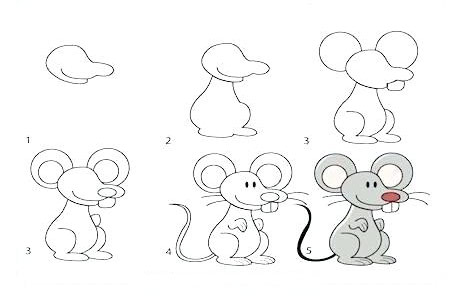
 Если Вы наведете курсор на любой квадратик, он поменяет вид на двустороннюю стрелку. В этот момент нужно нажать на левую кнопку мыши и, не отпуская ее, тянуть в сторону до нужного размера.
Если Вы наведете курсор на любой квадратик, он поменяет вид на двустороннюю стрелку. В этот момент нужно нажать на левую кнопку мыши и, не отпуская ее, тянуть в сторону до нужного размера.


